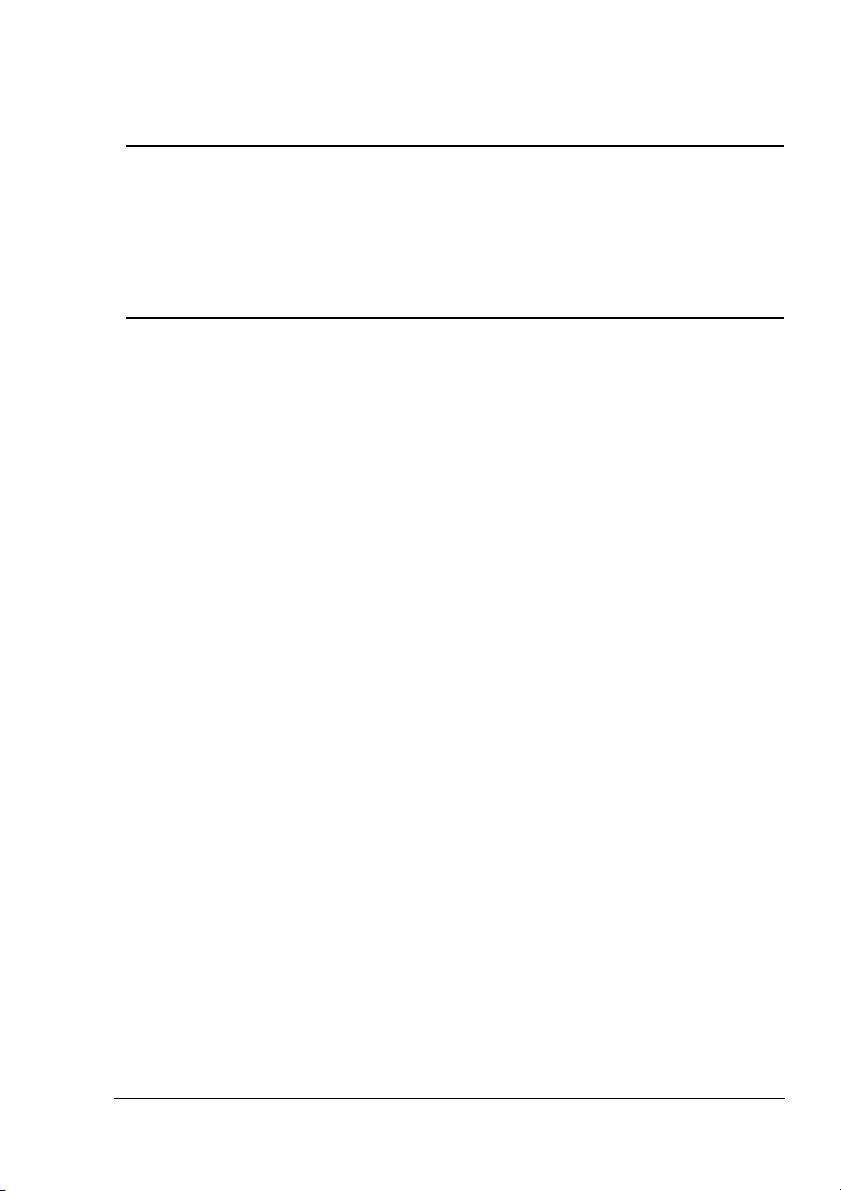
®
PagePro 1250E
Guida per l’utente
1800690-005B
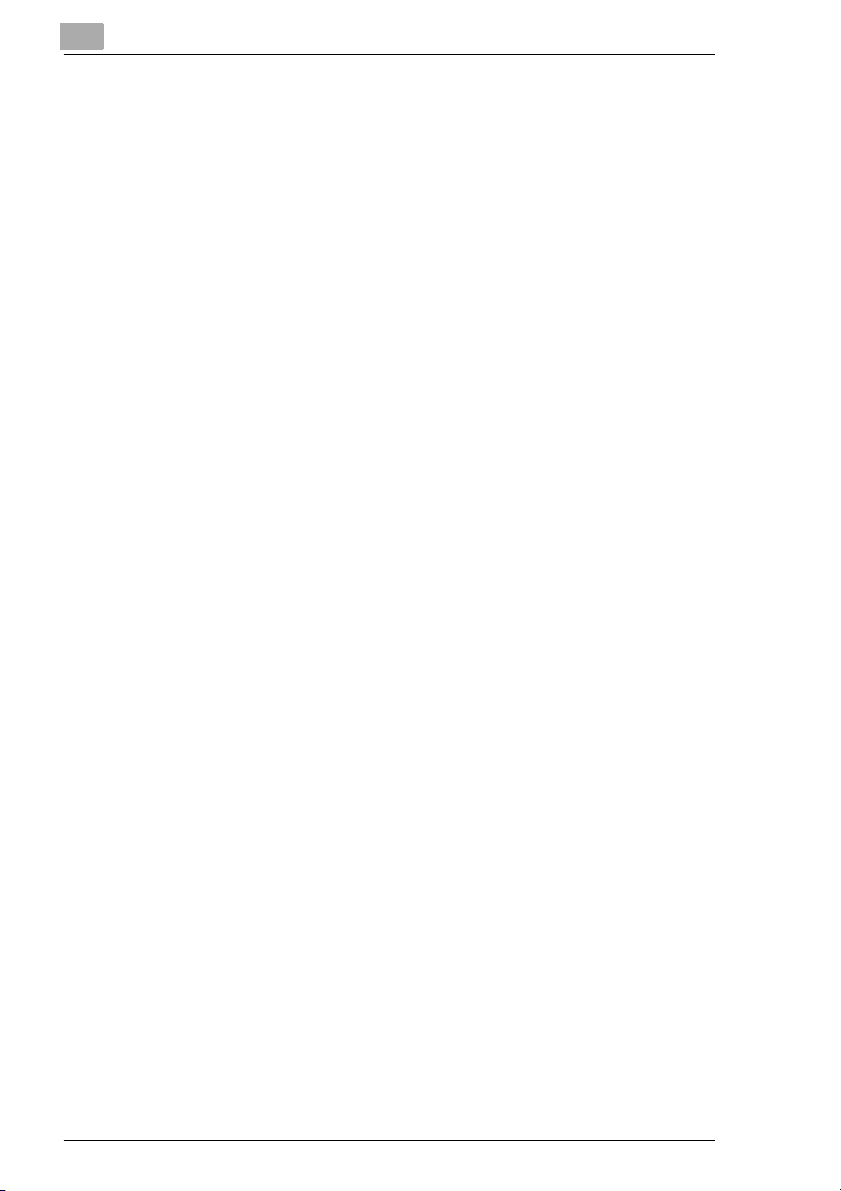
Marchi
I seguenti marchi sono marchi registrati di MINOLTA-QMS, Inc.: QMSi MINOLTAQMS logo Minolta, Fine-ART e PagePro sono marchi di Minolta Co., Ltd. Gli altri
nomi di prodotti menzionati nella presente guida possono inoltre essere marchi o
marchi registrati dei rispettivi titolari.
Dichiarazione di proprietà riservata
Il software a codifica digitale incluso nella stampante è protetto da copyright ©
2003 di MINOLTA-QMS, Inc. Tutti i diritti riservati. È vietato riprodurre, modificare,
visualizzare, trasferire o copiare il presente software in qualunque forma o modo o
su qualunque supporto, parzialmente o per intero, senza il permesso scritto di
MINOLTA-QMS, Inc.
Avviso di copyright
Il presente manuale è protetto da copyright © 2003 di MINOLTA-QMS, Inc., One
Magnum Pass, Mobile, AL 36618. Tutti i diritti riservati. È vietato copiare totalmente
o parzialmente, trasferire su altri supporti o tradurre in altre lingue il presente
documento senza il permesso scritto di MINOLTA-QMS, Inc.
Avviso relativo al manuale
MINOLTA-QMS, Inc. si riserva il diritto di modificare senza preavviso il presente
manuale e l’apparecchiatura in esso descritta. Sono stati compiuti sforzi
considerevoli per garantire che il presente manuale non contenesse errori o
omissioni. In relazione ad esso, tuttavia, MINOLTA-QMS, Inc. non fornisce garanzie
di alcun tipo compresa, in via non limitativa, qualunque garanzia implicita di
commerciabilità e adeguatezza per scopi specifici. MINOLTA-QMS, Inc.declina ogni
responsabilità o obbligo per gli errori eventualmente contenuti nel presente
manuale o per danni accessori, speciali o indiretti derivanti dalla sua fornitura o dal
suo utilizzo per il funzionamento dell’apparecchiatura, o in relazione alle
prestazioni di quest’ultima durante tale funzionamento.
ii
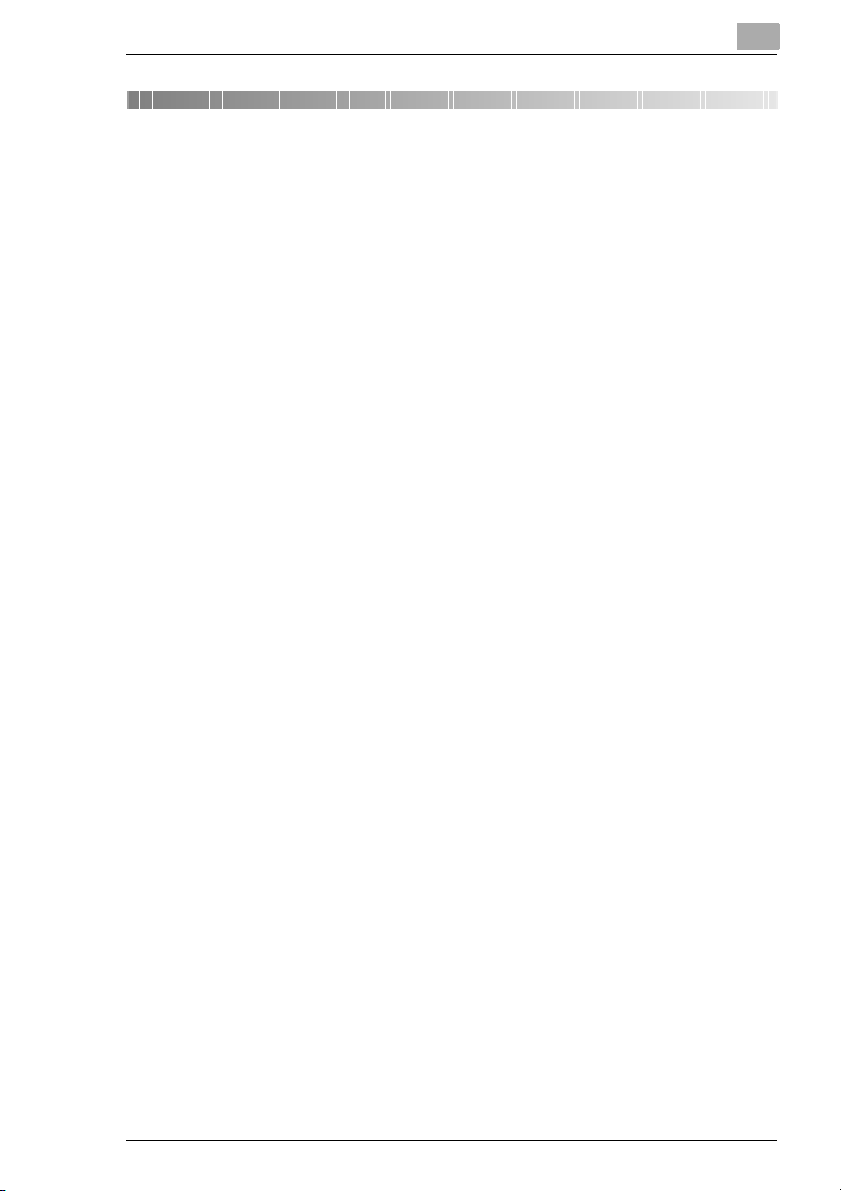
Indice
1 Introduzione
1.1 Benvenuti.......................................................................................1-1
1.2 Guida per l’orientamento nel manuale........................................1-2
Breve spiegazione di speciali stili tipografici e metodi
di presentazione..............................................................................1-3
2 Installazione della stampante
2.1 Panoramica della stampante........................................................2-1
Esterno............................................................................................2-1
Interno.............................................................................................2-2
Accessori opzionali .........................................................................2-3
Pannello di controllo della stampante .............................................2-4
2.2 Installazione della stampante laser.............................................2-5
Luogo di installazione......................................................................2-5
Conservazione dei materiali di consumo e degli accessori.............2-5
Condizioni ambientali......................................................................2-6
Requisiti di spazio ...........................................................................2-6
2.3 Configurazione della stampante laser ........................................2-7
Caricamento della carta nel vassoio 1............................................2-7
Caricamento della carta nel vassoio di alimentazione manuale .....2-9
Collegamento del cavo di alimentazione.......................................2-10
Accensione e spegnimento della stampante.................................2-11
Stampa di una pagina di configurazione.......................................2-12
Collegamento della stampante ad un computer............................2-13
Interfaccia parallela (Windows XP/2000/Me/98/95/NT 4.0) ..........2-13
Interfaccia USB (Windows XP/2000/Me/98) .................................2-14
3 Installazione di un driver della stampante
3.1 Requisiti minimi di sistema..........................................................3-1
Windows..........................................................................................3-1
Macintosh........................................................................................3-1
3.2 Note relative all’installazione del driver della stampante..........3-2
Non temere l'installazione!..............................................................3-2
Informazioni generali sul driver della stampante.............................3-2
Informazioni sull’installazione mediante la funzione “Aggiungi
stampante” (per Windows)..............................................................3-2
iii
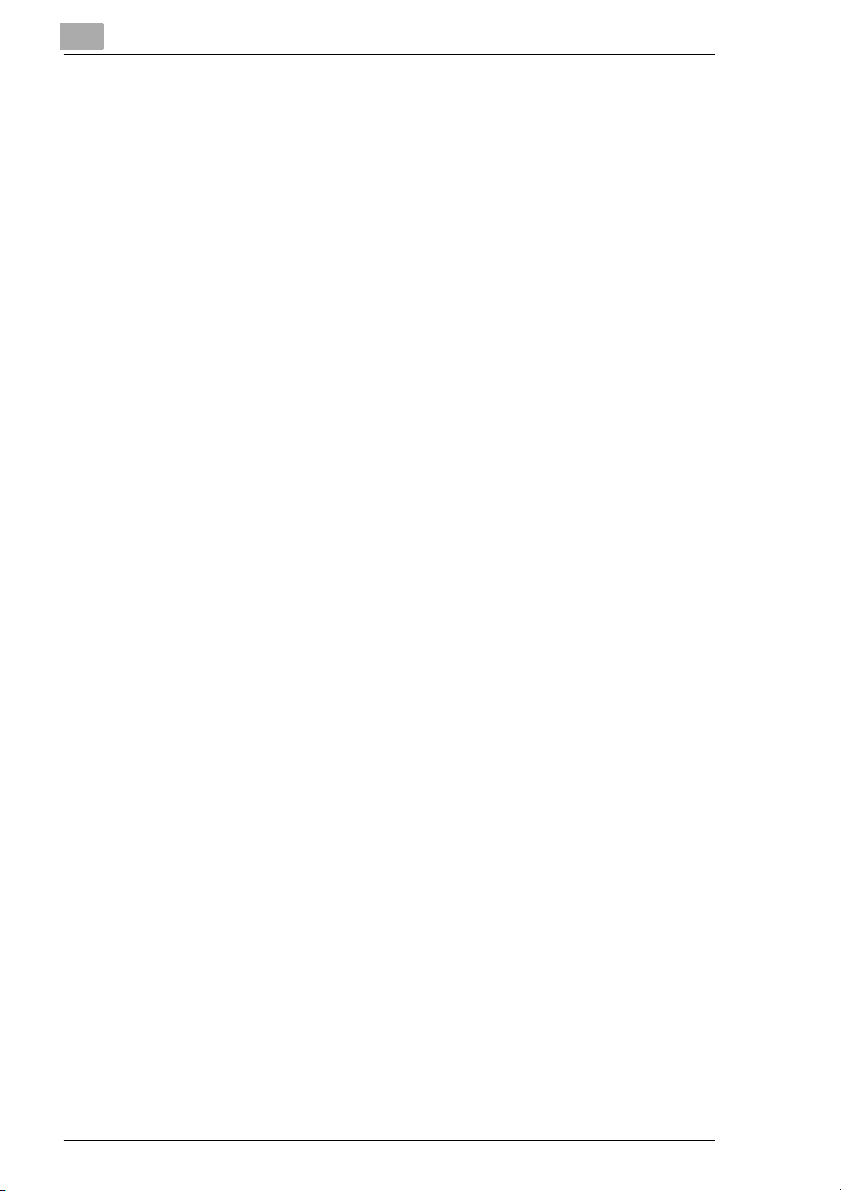
3.3 Installazione del driver della periferica USB (Windows)........... 3-3
Modalità di installazione del driver della periferica USB sotto
Windows 98 .................................................................................... 3-3
Modalità di installazione del driver della periferica USB sotto
Windows Me ................................................................................... 3-4
Modalità di installazione del driver della periferica USB sotto
Windows 2000 ................................................................................ 3-5
Modalità di installazione del driver della periferica USB sotto
Windows XP ...................................................................................3-6
3.4 Installazione del driver della stampante mediante
il programma di installazione (Esecuzione automatica)
sotto Windows.............................................................................. 3-8
3.5 Installazione del driver della stampante sotto Windows 95..... 3-9
Modalità di installazione del driver della stampante mediante
Plug-and-Play................................................................................. 3-9
Modalità di installazione del driver della stampante mediante
l’Assistente di Aggiungi stampante............................................... 3-10
3.6 Installazione del driver della stampante sotto
Windows 98/Me...........................................................................3-11
Modalità di installazione del driver della stampante mediante
Plug-and-Play sotto Windows 98..................................................3-11
Modalità di installazione del driver della stampante mediante
Plug-and-Play sotto Windows Me................................................. 3-12
Modalità di installazione del driver della stampante mediante
l’Assistente di Aggiungi stampante sotto Windows Me/98 ........... 3-13
3.7 Installazione del driver della stampante sotto
Windows NT 4.0......................................................................... 3-14
Modalità di installazione del driver della stampante mediante
l’Assistente di Aggiungi stampante............................................... 3-14
3.8 Installazione del driver della stampante sotto
Windows 2000.............................................................................3-15
Modalità di installazione del driver della stampante mediante
Plug-and-Play............................................................................... 3-15
Modalità di installazione del driver della stampante mediante
l’Assistente di Aggiungi stampante............................................... 3-16
3.9 Installazione del driver della stampante sotto
Windows XP................................................................................ 3-18
Modalità di installazione del driver della stampante mediante
Plug-and-Play............................................................................... 3-18
Modalità di installazione del driver della stampante mediante
l’Assistente di Aggiungi stampante............................................... 3-19
iv
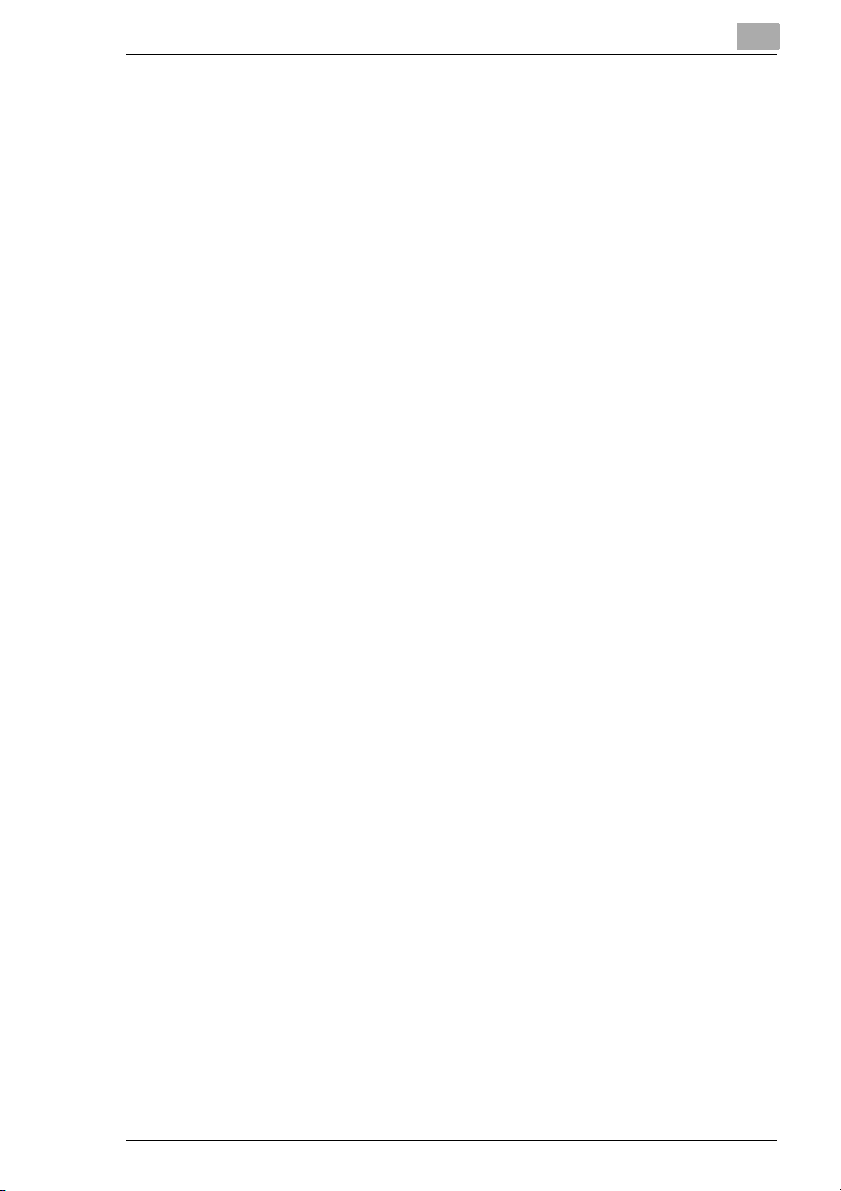
3.10 Installazione del driver della stampante PostScript sotto
Mac OS.........................................................................................3-21
Installazione del driver della stampante PostScript sotto
Mac OS .........................................................................................3-21
Specifica delle impostazioni della stampante USB.......................3-21
3.11 Disinstallazione del driver della stampante PCL e
del driver della periferica USB...................................................3-23
Disinstallazione del driver della stampante PCL sotto
Windows Me/98/95/2000/NT 4.0...................................................3-23
Disinstallazione del driver della stampante sotto Windows XP.....3-24
4 Uso dei driver della stampante PCL Windows
4.1 Visualizzazione delle impostazioni del driver
della stampante (Windows Me/98/95/2000/NT 4.0).....................4-1
4.2 Visualizzazione delle impostazioni del driver
della stampante (Windows XP)....................................................4-1
4.3 Scheda Carta (Paper)....................................................................4-2
4.4 Scheda Layout pagina (Page Layout) .........................................4-3
4.5 Scheda Qualità (Quality)...............................................................4-4
4.6 Scheda Opzioni periferica (Device Option) ................................4-5
5 Uso dei driver della stampante
PostScript Windows
5.1 Visualizzazione delle impostazioni del driver
della stampante (Windows Me/98/95/2000/NT 4.0).....................5-1
5.2 Visualizzazione delle impostazioni del driver
della stampante (Windows XP)....................................................5-1
5.3 Scheda Carta (Windows Me/98/95)..............................................5-2
5.4 Scheda Opzioni periferica (Windows Me/98/95).........................5-2
Disponibilità di memoria della stampante........................................5-2
Funzioni stampante.........................................................................5-2
Opzioni installabili ...........................................................................5-3
5.5 Scheda Impostazione pagina (Windows NT 4.0)........................5-3
5.6 Scheda Avanzate (Windows NT 4.0)............................................5-4
5.7 Scheda Impostazioni periferica (Windows NT 4.0) ....................5-4
5.8 Scheda Layout (Windows 2000/XP).............................................5-5
5.9 Scheda Carta/Qualità (Windows 2000/XP)..................................5-5
Opzioni avanzate (Windows 2000) .................................................5-5
5.10 Scheda Impostazioni periferica (Windows 2000/XP) .................5-6
v
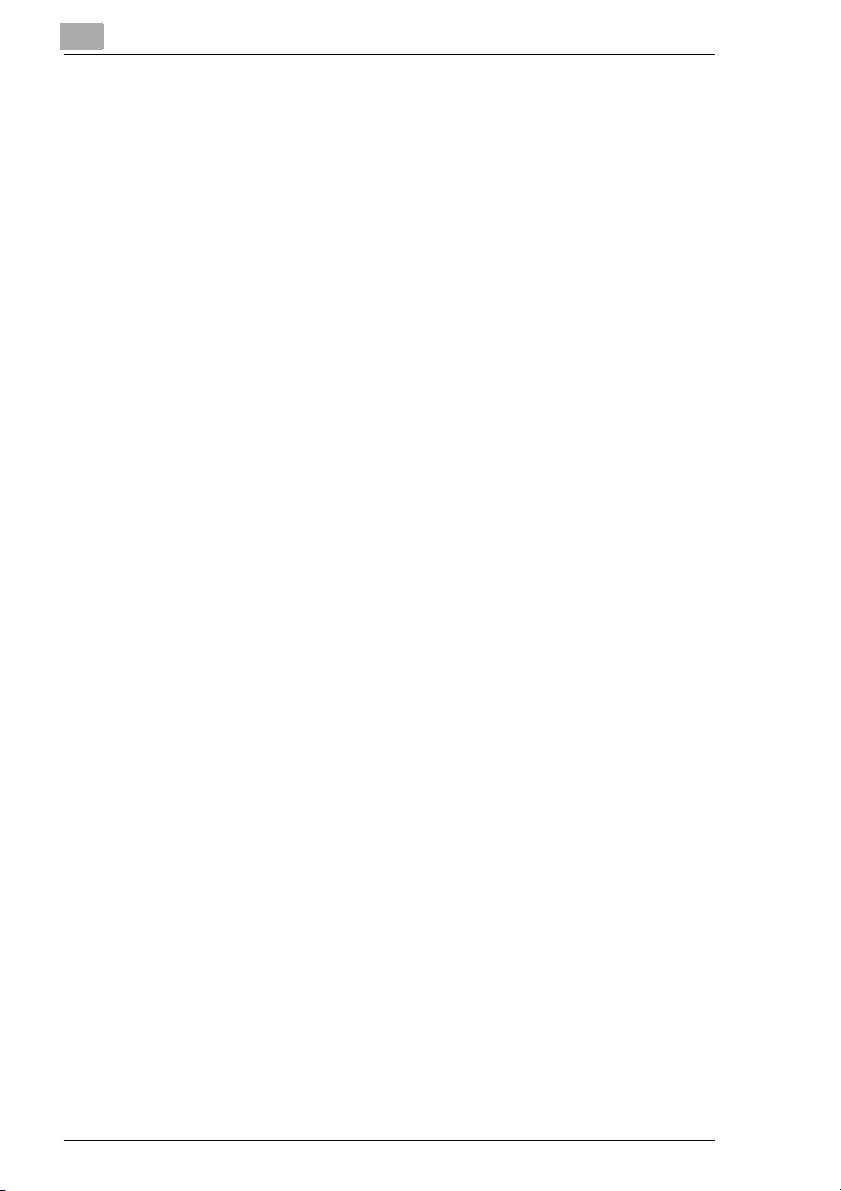
6 Uso degli strumenti della stampante di Windows
6.1 Ambiente ....................................................................................... 6-1
6.2 Apertura del Monitor di stato ......................................................6-1
Modifica delle dimensioni della finestra del Monitor di stato........... 6-2
6.3 Monitoraggio delle operazioni di stampa mediante
il Monitor di stato.......................................................................... 6-2
6.4 Apertura del Pannello di controllo della stampante..................6-2
6.5 Scheda Carta................................................................................. 6-2
6.6 Scheda Impostazione stampante................................................6-3
6.7 Scheda Stampa di prova..............................................................6-3
6.8 Scheda Contatore.........................................................................6-4
6.9 Scheda Configurazione................................................................ 6-4
7 Uso del driver della stampante Macintosh
7.1 Impostazioni degli attributi della pagina.................................... 7-1
Carta...............................................................................................7-1
Orientamento..................................................................................7-1
Scala............................................................................................... 7-1
Pagina personalizzata.................................................................... 7-1
7.2 Impostazioni generali................................................................... 7-1
Copie ..............................................................................................7-1
Fascicolazione................................................................................ 7-2
Sorgente carta................................................................................ 7-2
7.3 Impostazioni di layout.................................................................. 7-2
Più pagine per foglio....................................................................... 7-2
Direzione di layout.......................................................................... 7-2
Margine........................................................................................... 7-2
7.4 Impostazioni delle opzioni specifiche 1 della stampante......... 7-2
Adatta alla pagina........................................................................... 7-2
Filigrana..........................................................................................7-3
7.5 Impostazioni delle opzioni specifiche 2 della stampante......... 7-3
Risparmio toner.............................................................................. 7-3
Tipo di supporto..............................................................................7-3
Disegni al tratto............................................................................... 7-3
Risoluzione..................................................................................... 7-3
Vassoio 2........................................................................................ 7-3
8 Utilizzo della stampante
8.1 Si prega di prendere nota dei seguenti punti ............................ 8-1
vi
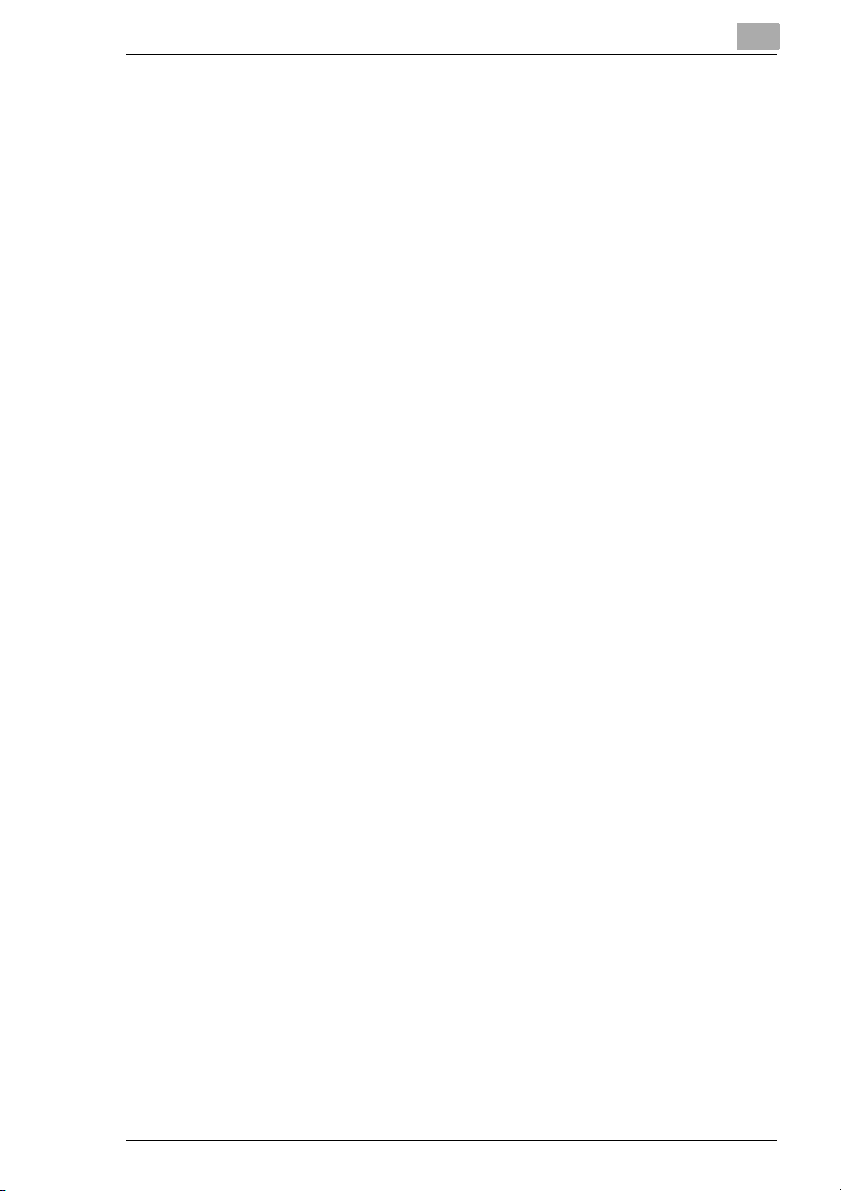
Punti cui prestare attenzione durante il caricamento della carta.....8-1
Punti cui prestare attenzione durante il caricamento delle buste....8-1
Dimensioni dei supporti utilizzabili ..................................................8-2
Tipi di supporti utilizzabili ................................................................8-3
Area di stampa................................................................................8-3
8.2 Uso del pulsante del pannello .....................................................8-4
Stampa di pagine speciali...............................................................8-4
Prosecuzione della stampa dopo un messaggio di errore..............8-5
Annullamento di una stampa...........................................................8-5
8.3 Caricamento dei supporti.............................................................8-6
Caricamento dei supporti nel vassoio 1 ..........................................8-6
Caricamento dei supporti nel vassoio di alimentazione manuale ...8-7
Caricamento dei supporti nell’unità di alimentazione inferiore
(Vassoio 2)......................................................................................8-7
8.4 Definizione della direzione dei fogli stampati ............................8-9
9 Installazione delle opzioni della stampante
9.1 Installazione dell’unità di alimentazione inferiore
(vassoio 2) .....................................................................................9-1
9.2 Installazione del vassoio a faccia in su ......................................9-3
9.3 Installazione di un modulo DIMM (Modulo di memoria
in linea doppia)..............................................................................9-4
10 Manutenzione della stampante
10.1 Sostituzione della cartuccia del toner.......................................10-2
Azzeramento del contatore della cartuccia del toner ....................10-5
10.2 Sostituzione della cartuccia del tamburo.................................10-7
Azzeramento del contatore della cartuccia del tamburo.............10-10
10.3 Pulizia della stampante.............................................................10-11
Pulizia dell'esterno della stampante............................................10-11
Pulizia del rullo di alimentazione della carta ...............................10-11
11 Guida alla soluzione dei problemi
11.1 Rimozione dei supporti inceppati..............................................11-2
Rimozione di un supporto inceppato all’interno della stampante..11-2
Rimozione di un supporto inceppato nel vassoio di uscita............11-4
Rimozione di un supporto inceppato presso il vassoio 1..............11-5
Rimozione di un supporto inceppato nel vassoio
di alimentazione manuale .............................................................11-6
Rimozione di un supporto inceppato nell’unità di alimentazione
inferiore (vassoio 2).......................................................................11-7
vii
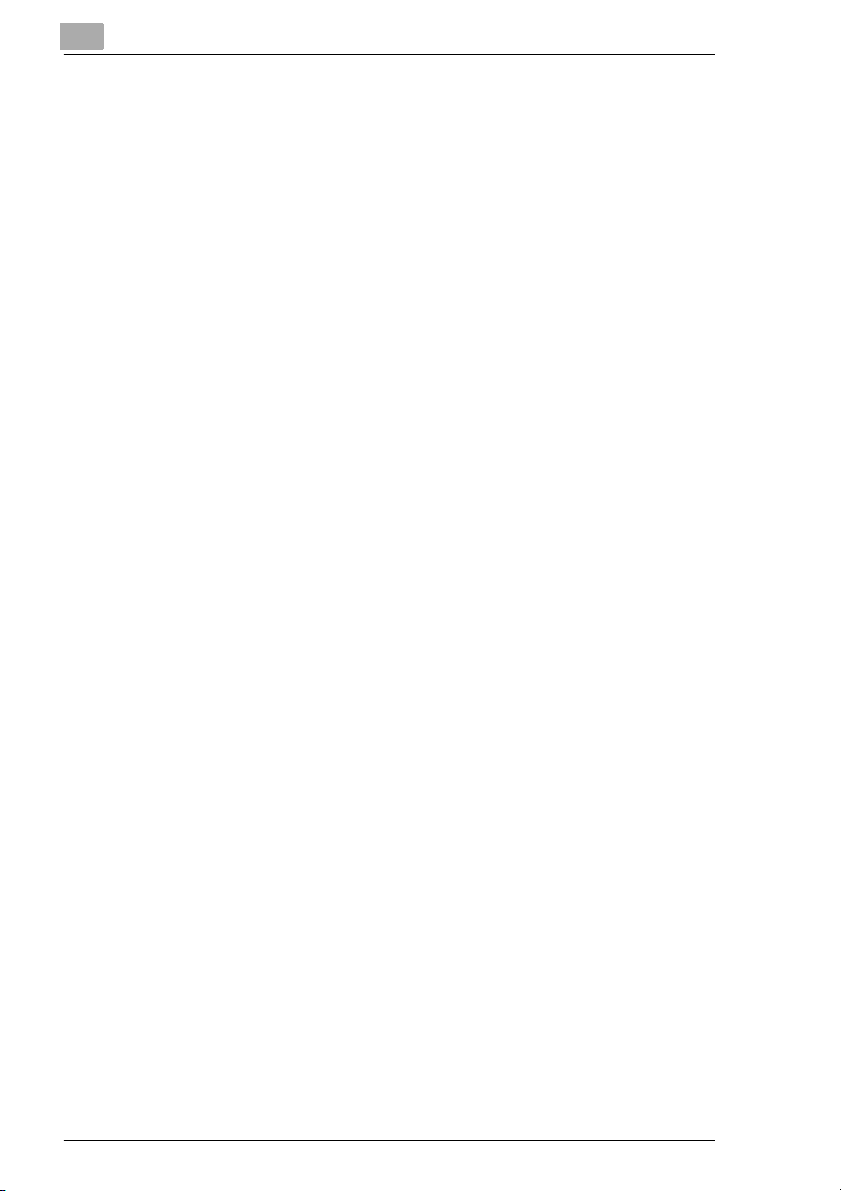
11.2 Problemi generali di stampa...................................................... 11-8
11.3 Problemi di qualità di stampa.................................................... 11-8
11.4 Messaggi della stampante....................................................... 11-11
Funzioni degli indicatori.............................................................. 11-11
Messaggi di stato........................................................................ 11-12
Messaggi di errore...................................................................... 11-12
Messaggio di servizio ................................................................. 11-13
12 Specifiche
12.1 Specifiche di sicurezza .............................................................. 12-1
12.2 Dati tecnici .................................................................................. 12-1
Stampante .................................................................................... 12-1
Unità di alimentazione inferiore (opzione) .................................... 12-3
espansione di memoria DIMM SDRAM (opzione)........................ 12-3
Connettori e cavi di interfaccia parallela....................................... 12-3
connettori e cavi di interfaccia USB..............................................12-3
12.3 La nostra attenzione per la salvaguardia dell’ambiente ......... 12-4
Prodotti ENERGY STAR®............................................................12-4
12.4 FCC Parte 15, Dispositivi a radiofrequenza .............................12-5
Utenti degli USA ........................................................................... 12-5
12.5 Interference-Causing Equipment Standard (Norma
sulle apparecchiature sorgenti di interferenze)
(ICES-003, VERSIONE 3)............................................................ 12-6
Per gli utenti canadesi ..................................................................12-6
12.6 Marchio CE (dichiarazione di conformità)................................12-6
Per gli utenti europei..................................................................... 12-6
12.7 CISPR 22 e norme locali ............................................................ 12-6
12.8 Disturbi acustici.......................................................................... 12-6
12.9 Informazioni per la sicurezza .................................................... 12-7
Simboli di avvertenza e precauzione............................................ 12-7
Significato dei simboli................................................................... 12-7
ATTENZIONE............................................................................... 12-8
AVVERTENZA..............................................................................12-9
12.10 Uso della stampante laser in condizioni di sicurezza........... 12-10
Note relative alla sicurezza personale e di funzionamento ........12-10
Sicurezza del laser ..................................................................... 12-12
Radiazione laser interna............................................................. 12-12
Etichetta di avvertenza relativa al laser...................................... 12-12
Etichetta di sicurezza relativa al laser ........................................ 12-13
Per gli utenti degli Stati Uniti....................................................... 12-13
viii

Per gli utenti di tutti i paesi..........................................................12-14
Per gli utenti danesi.....................................................................12-14
Per gli utenti norvegesi................................................................12-14
Per gli utenti finlandesi e svedesi................................................12-14
Emissione di ozono.....................................................................12-15
Dégagement d’ozone..................................................................12-15
Indice analitico
ix
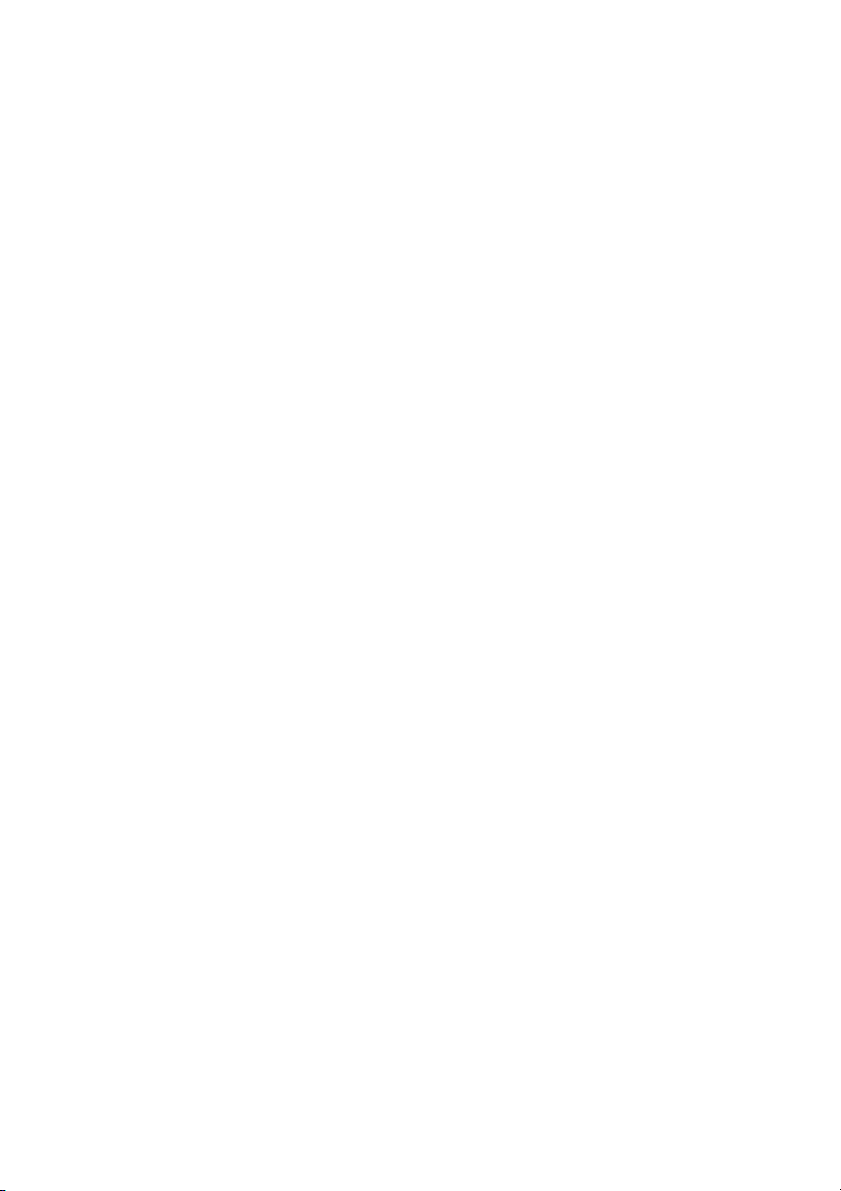

Introduzione
1 Introduzione
1.1 Benvenuti
Grazie per avere acquistato una stampante PagePro 1250E.
Per consentirvi di utilizzare in modo efficace la vostra nuova stampante laser e trarne i migliori risultati possibili, il presente manuale fornisce informazioni sui seguenti argomenti:
G Installazione del driver della stampante
G Utilizzo del driver e degli strumenti della stampante
G Utilizzo della stampante
G Cura e manutenzione della stampante
G Guida alla soluzione dei problemi
Prima di utilizzare la stampante per la prima volta, leggete attentamente il
presente manuale e in seguito tenetelo sempre a portata di mano.
1
1-1
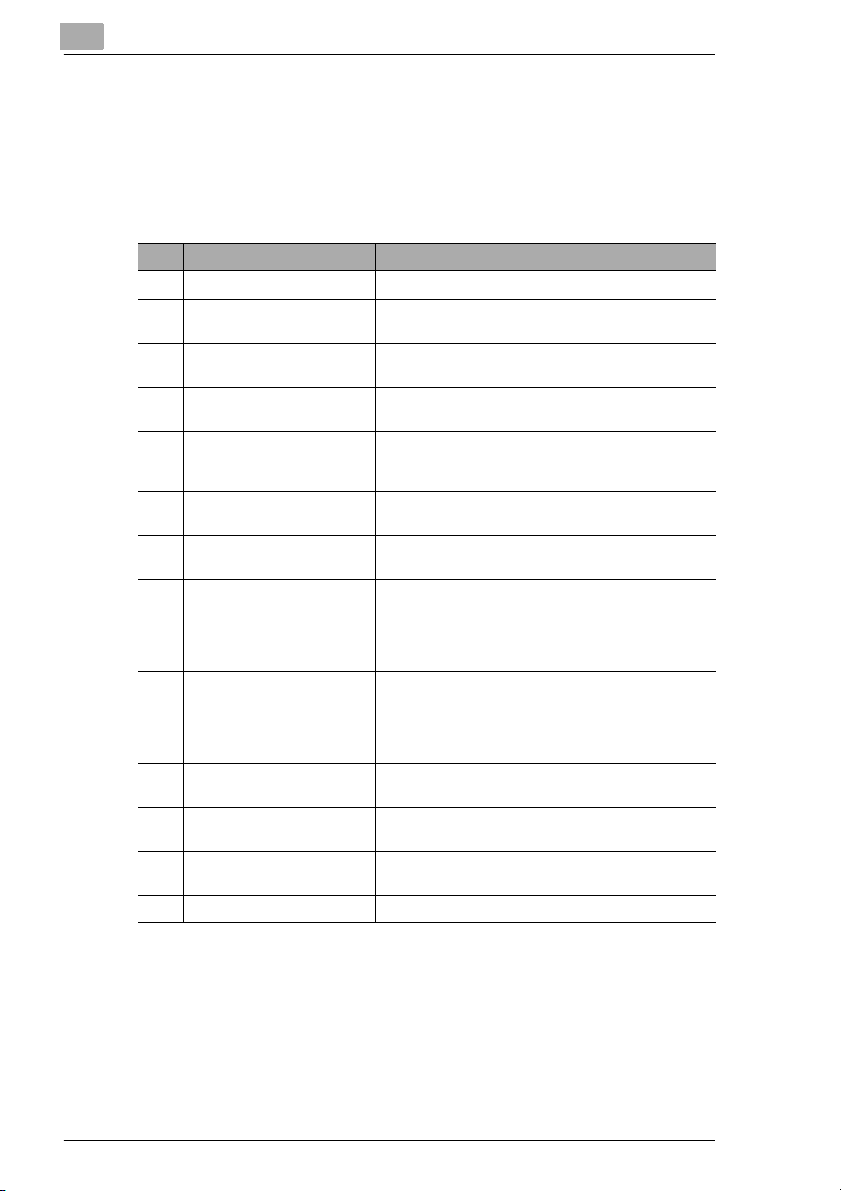
1
1.2 Guida per l’orientamento nel manuale
La tabella che segue è studiata per aiutarvi a trovare le informazioni che
vi occorrono. In alternativa, per reperire in modo rapido e accurato le informazioni relative ad un problema specifico, fate riferimento all’indice
analitico riportato al termine del manuale.
N. Titolo del capitolo Contenuto del capitolo
1 Introduzione Panoramica del manuale
2 Installazione della
stampante
3 Installazione di un driver
della stampante
4 Uso dei driver della
stampante PCL Windows
5 Uso dei driver della
stampante PostScript
Windows
6 Uso degli strumenti della
stampante di Windows
7 Uso del driver della
stampante Macintosh
8 Utilizzo della stampante Informazioni di carattere generale sulle modalità di
9 Installazione delle opzioni
della stampante
10 Manutenzione della
stampante
11 Guida alla soluzione dei
problemi
12 Specifiche Specifiche tecniche, informazioni sulla sicurezza e
Indice analitico Indice analitico del contenuto del manuale.
Informazioni sulle modalità di installazione della
stampante e presentazione delle sue funzioni.
Spiegazione passo per passo della procedura di
installazione di un driver della stampante.
Panoramica dei driver della stampan te PCL Windows
Panoramica dei driver della stampante PostScript
Windows
Dettagli relativi alle modalità di impiego del Monitor di
stato e del Pannello di controllo della stampante.
Dettagli relativi alle modalità di impiego del driver
della stampante Macintosh.
impiego della stampante, compresi il tipo e le
dimensioni dei supporti di stampa e il loro
caricamento, nonché il monitoraggio e
l’annullamento delle operazioni di stampa.
Istruzioni dettagliate per l’installazione delle opzioni
della stampante: unità di alimentazione inferiore,
vassoio a faccia in su e SDRAM-DIMM (Dual In-line
Memory Modules, moduli di memoria in linea
doppia).
Informazioni sulle modalità di pulizia della stampante
e di sostituzione dei materiali di consumo.
Informazioni per l’individuazione e la soluzione dei
problemi della stampante.
sulle normative.
Introduzione
1-2
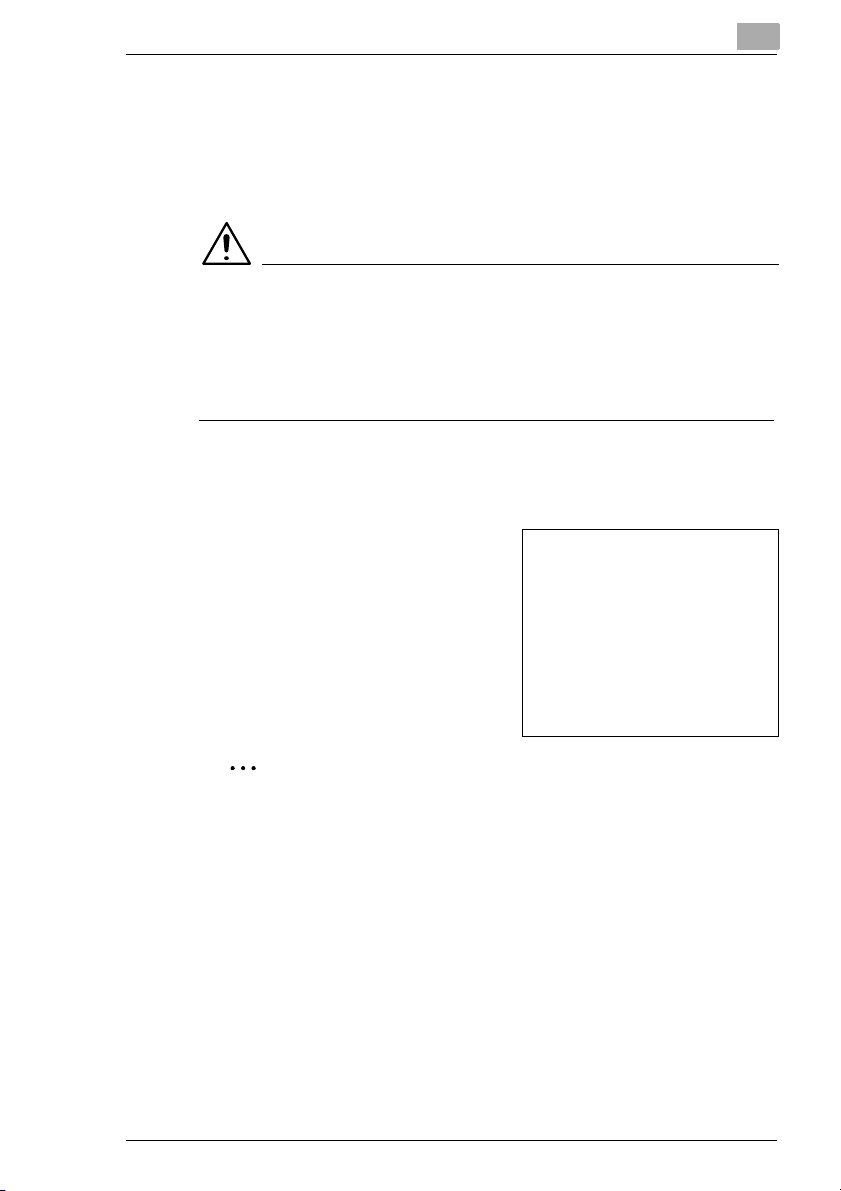
Introduzione
Breve spiegazione di speciali stili tipografici e metodi di presentazione
Allo scopo di evidenziare varie condizioni, nel presente manuale vengono
utilizzati speciali stili tipografici e metodi di presentazione. Gli esempi che
seguono aiutano a riconoscere ed affrontare i più importanti.
Avvertenza o avvertimento!
Le avvertenze informano sui possibili danni alla stampante derivanti dal
suo eventuale uso improprio, mentre gli avvertimenti evidenziano la possibilità di lesioni fisiche.
➜ Le frecce rimandano alle misure di sicurezza che è necessario adot-
[MENU] pulsante del driver della stampante con l’indicazione “Menu”
➜ Azione singola da eseguire (senza ulteriori passi)
1 Passo 1 di una serie di azioni
2 Passo 2 di una serie di azioni.
tare per prevenire il pericolo in questione.
In questo punto è disponibile
?
una guida.
➜ Il suggerimento fornito in questo
punto garantisce il risultato desiderato.
1
In questo punto viene mostrata
lÕazione da compiere.
✎
Suggerimento utile
I brani del testo identificati in questo modo forniscono suggerimenti e
accorgimenti che semplificano ulteriormente l’uso della stampante.
1-3
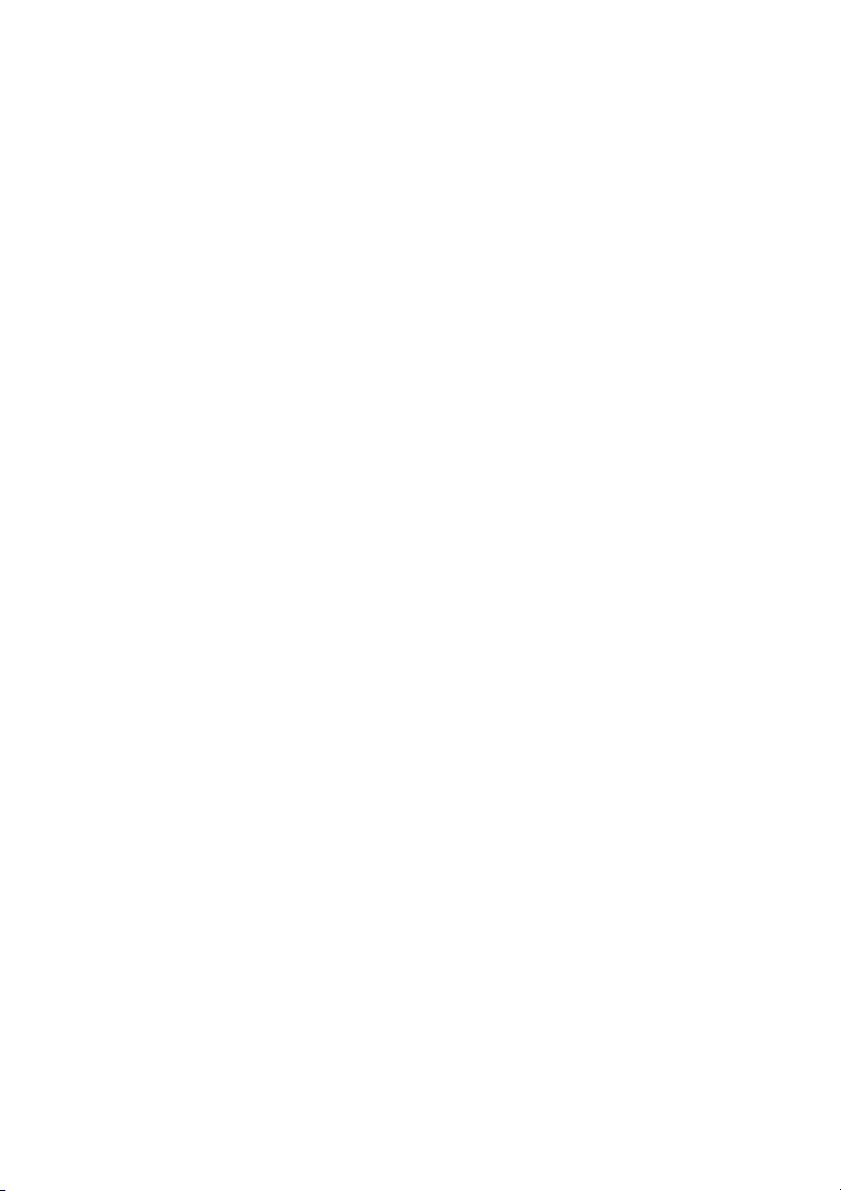
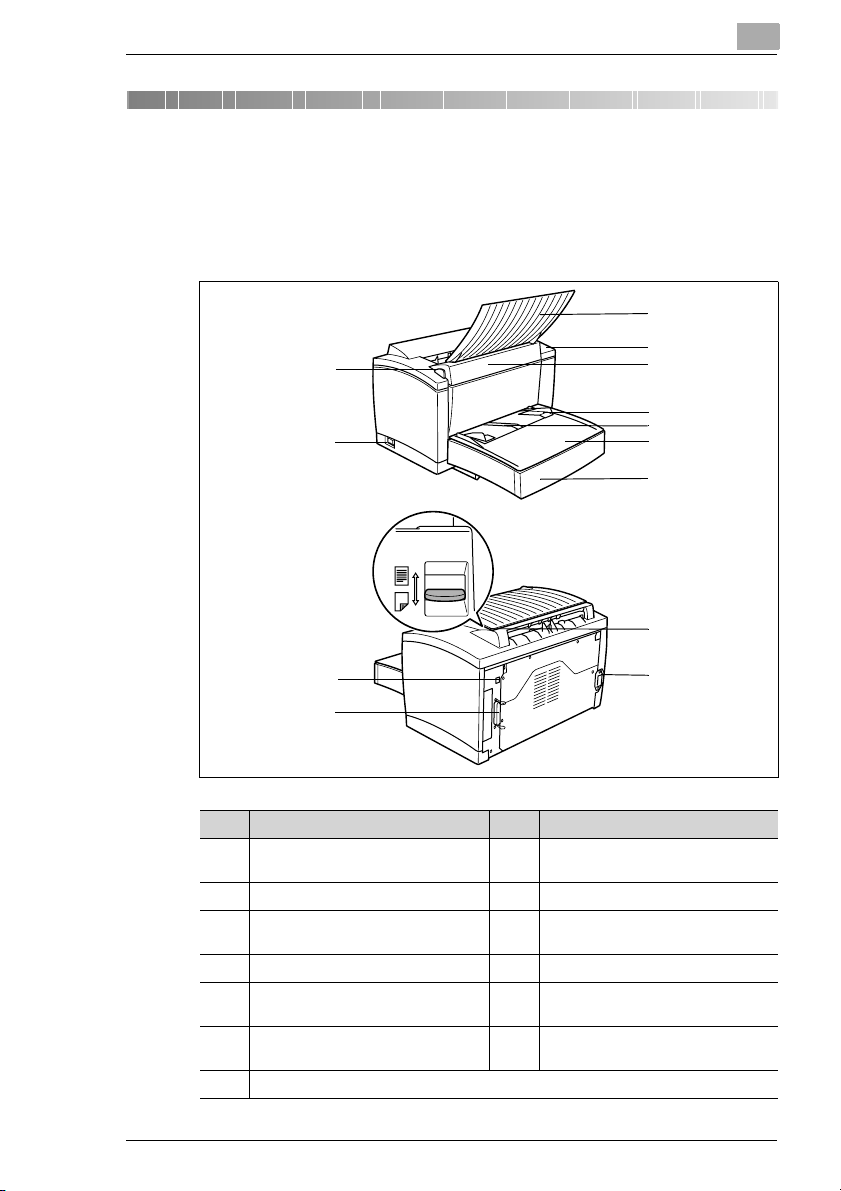
Installazione della stampante
2 Installazione della stampante
2.1 Panoramica della stampante
Esterno
1
2
2
3
4
5
6
7
8
9
12
10
11
N. Descrizione N. Descrizione
1 Pulsante di rilascio del coperchio
superiore
2 Interruttore di accensione (ON/OFF) 9 Vassoio 1 (universale)
3 Vassoio a faccia in giù (stampa sul
lato inferiore)
4 Pannello di controllo 11 Connettore dell’interfaccia parallela
5 Coperchio superiore 12 Selettore faccia in su/in giù (stampa
6 Guide della carta per il vassoio di
alimentazione manuale
7 Vassoio di alimentazione manuale
8 Coperchio del vassoio
10 Connettore dell’interfaccia USB
sul lato superiore/inferiore)
13 Presa per il cavo di alimentazione
13
2-1
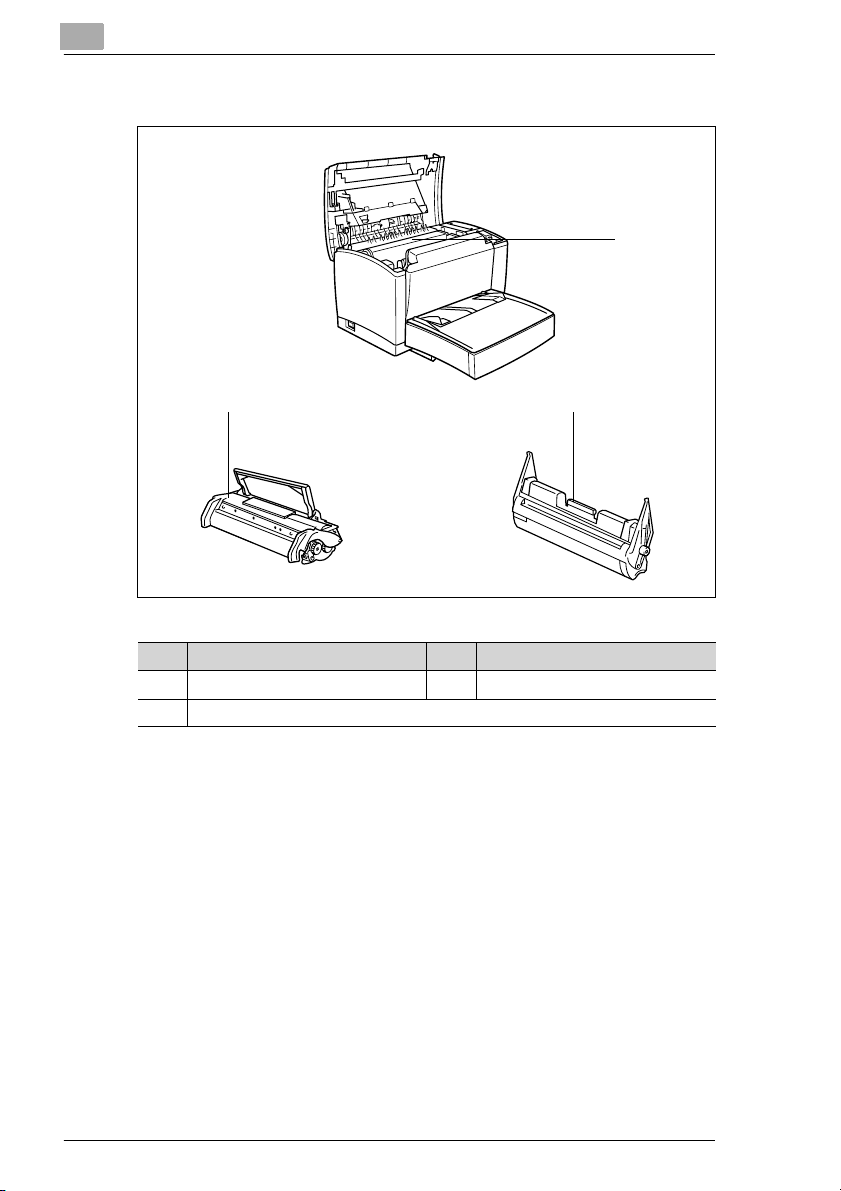
2
Installazione della stampante
Interno
1
23
2-2
N. Descrizione N. Descrizione
1 Unità di fusione 3 Cartuccia del tamburo
2 Cartuccia del toner
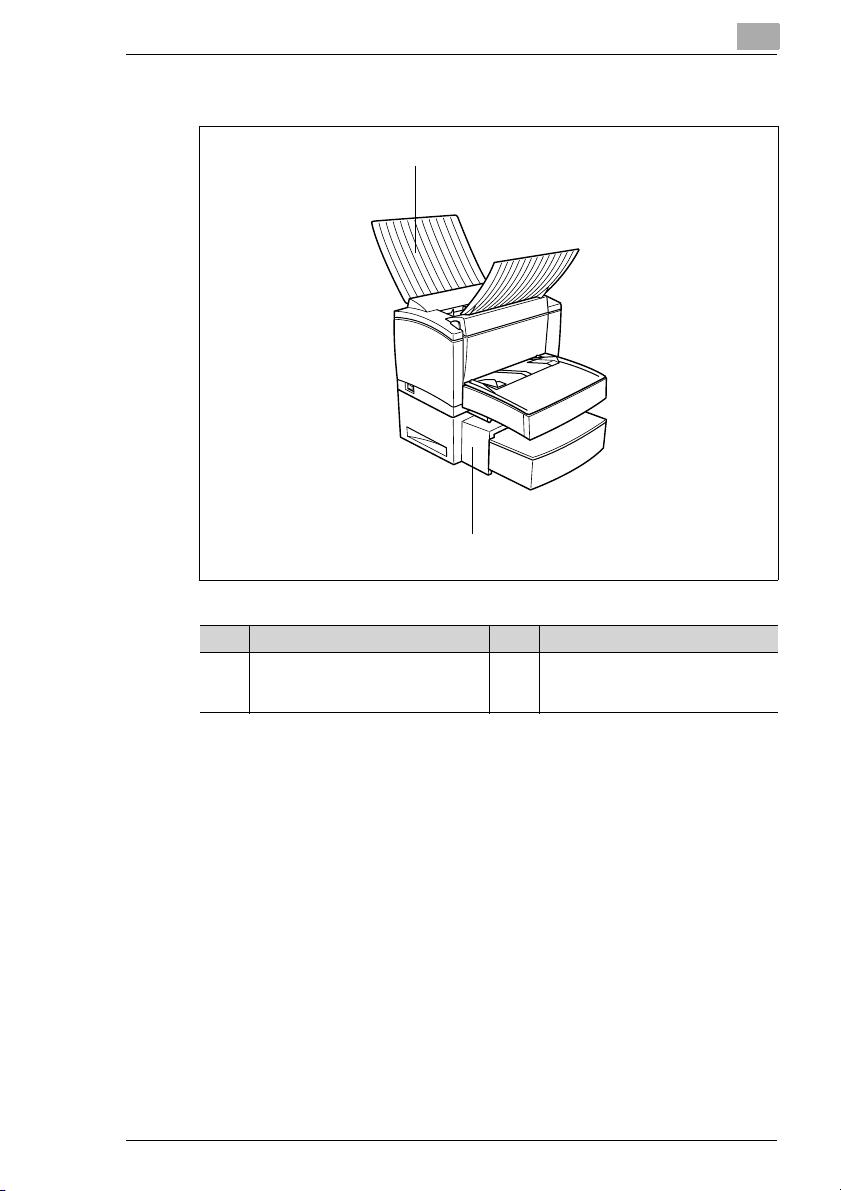
Installazione della stampante
Accessori opzionali
2
1
2
N. Descrizione N. Descrizione
1 Vassoio a faccia in su
(stampa sul lato superiore)
2Unità di alimentazione inferiore
(vassoio 2)
(capacità pari a 500 fogli)
2-3
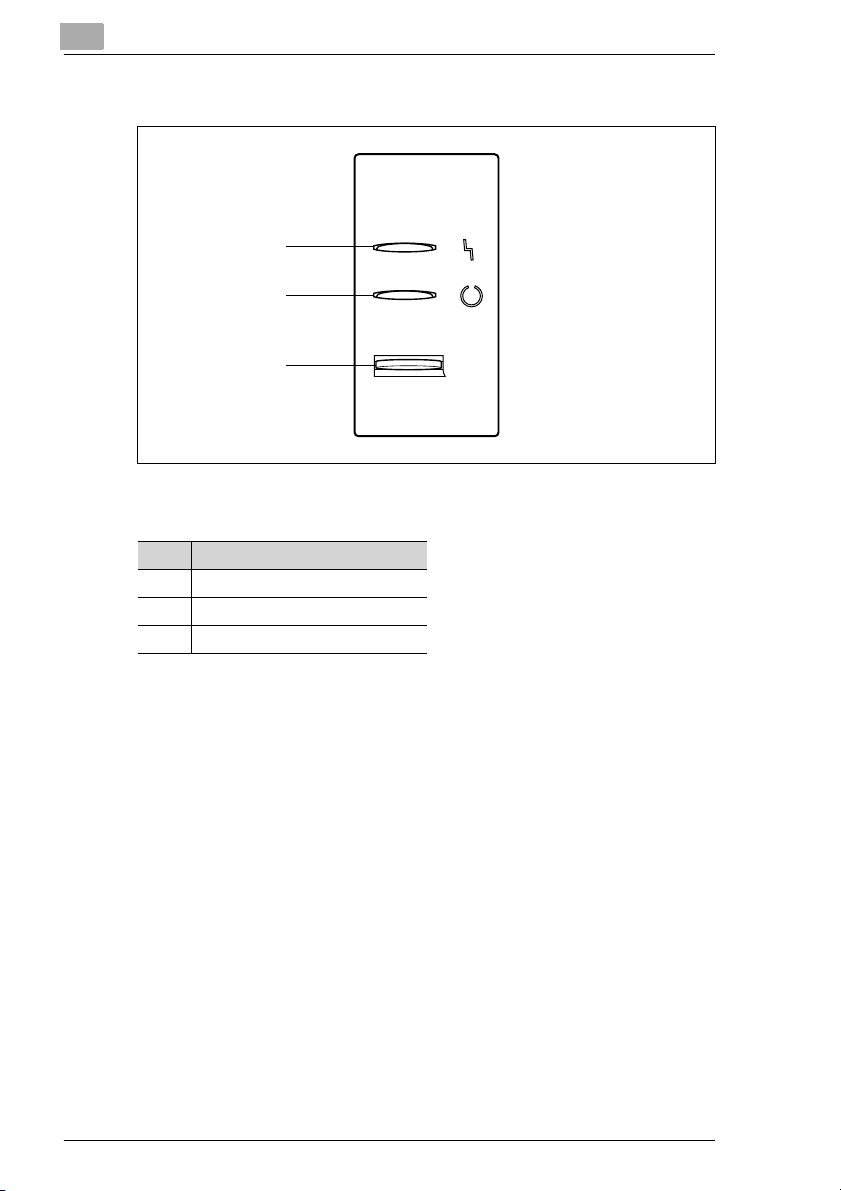
2
Installazione della stampante
Pannello di controllo della stampante
1
2
3
Il pannello di controllo presenta due indicatori e un pulsante.
N. Descrizione
1 Indicatore di errore (arancione)
2 Indicatore di pronto (verde)
3 Pulsante del pannello
2-4
Per ulteriori informazioni sul pannello di controllo, ved. page 8-4.
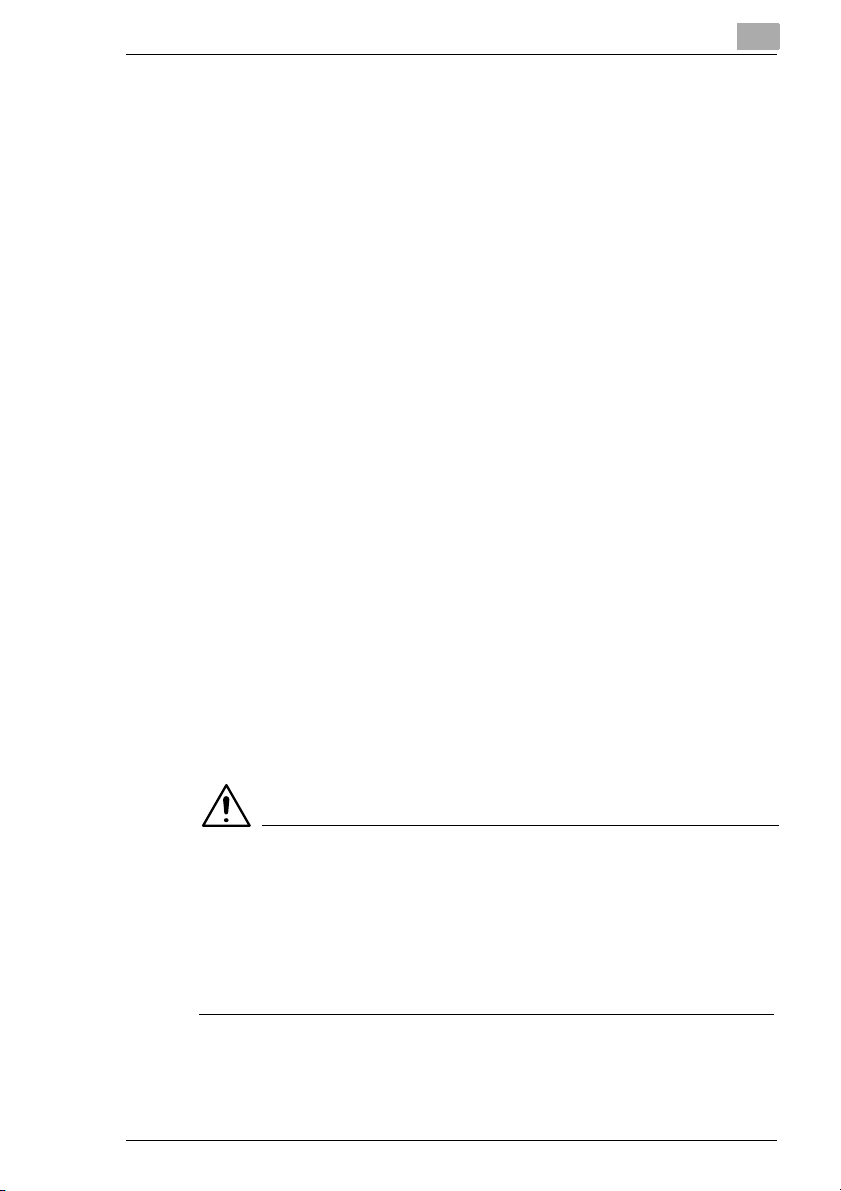
Installazione della stampante
2.2 Installazione della stampante laser
Luogo di installazione
Installare la stampante in un luogo
G asciutto ed esente da polvere
G che disponga di una superficie stabile
G ben ventilato
G prossimo a una presa di corrente facilmente accessibile
G lontano da oggetti che possano ostruire la griglia di ventilazione della
stampante
G lontano da oggetti altamente infiammabili (come le tende)
G lontano da spruzzi di liquidi
G lontano da gas organici (come l’ammoniaca)
G lontano dalla luce solare diretta
G esente da marcate escursioni termiche
G lontano da flussi d’aria di termosifoni, ventilatori e sistemi di condizio-
namento dell’aria
Conservazione dei materiali di consumo e degli accessori
I materiali di consumo e gli accessori per la stampa devono essere conservati
G sigillati nella confezione originale
G al riparo dalla luce solare diretta o dal calore
G al riparo dalle luci a fluorescenza
G in un luogo fresco, asciutto ed esente da polvere
G fuori della portata dei bambini
2
ATTENZIONE
Il toner rappresenta un pericolo per la salute!
Il toner è nocivo se ingerito.
➜ In caso di ingestione del toner, rivolgersi immediatamente ad un me-
dico.
➜ Se ci si sporca le mani con il toner, lavarle immediatamente con acqua
fredda e sapone.
2-5
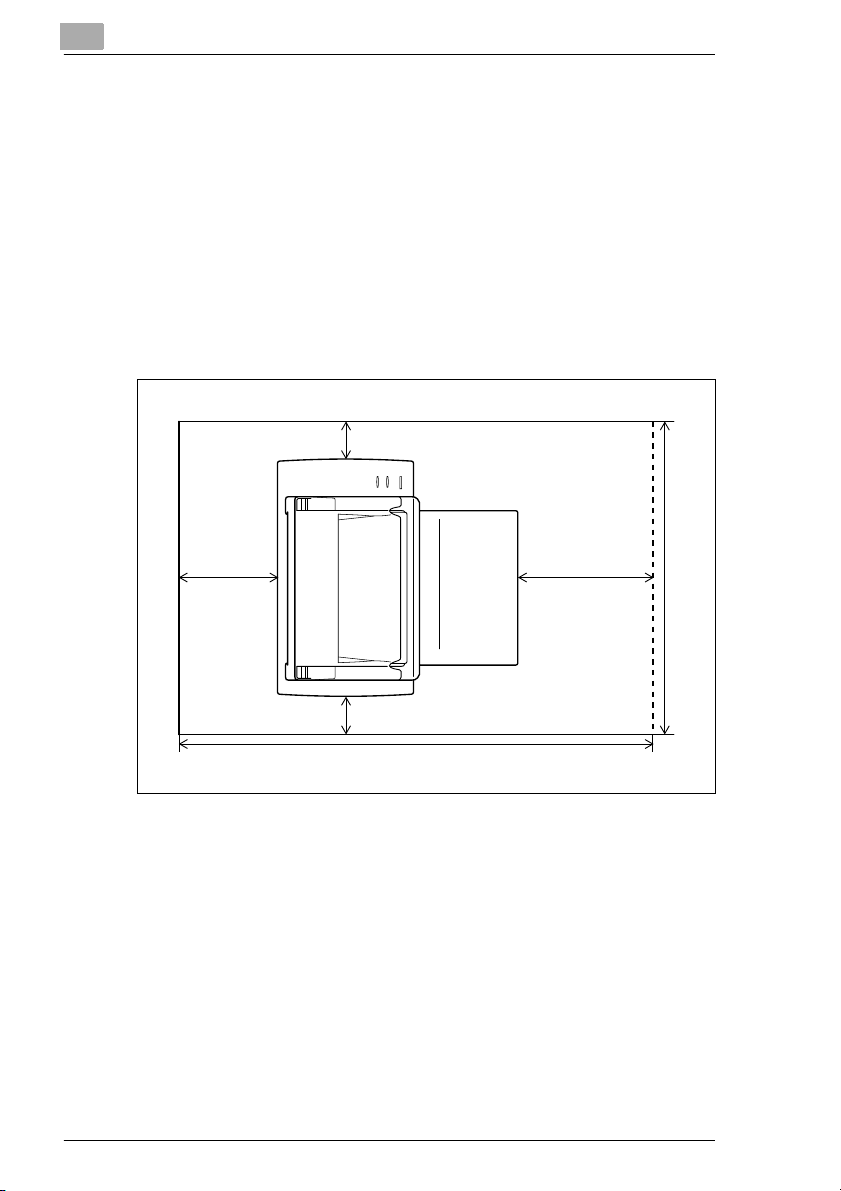
2
Installazione della stampante
Condizioni ambientali
Le condizioni ambientali ottimali per la stampante sono indicate di seguito:
G Intervallo di temperatura: da 10 a 35 °C (da 50 a 95 °F), con escursioni
non superiori a 10 °C (18 °F) all’ora
G Intervallo di umidità: dal 15 all’85%, con escursioni non superiori al 20%
all’ora
Requisiti di spazio
Lasciare intorno alla stampante uno spazio sufficiente per garantire uno
svolgimento agevole delle operazioni di utilizzo, manutenzione e sostituzione della carta e del toner.
3,9 pollici (100 mm)
2-6
(150 mm) (300 mm)
11,8 pollici5,9 pollici
23,6 pollici (600 mm)
3,9 pollici (100 mm)
35,1 pollici (891 mm)
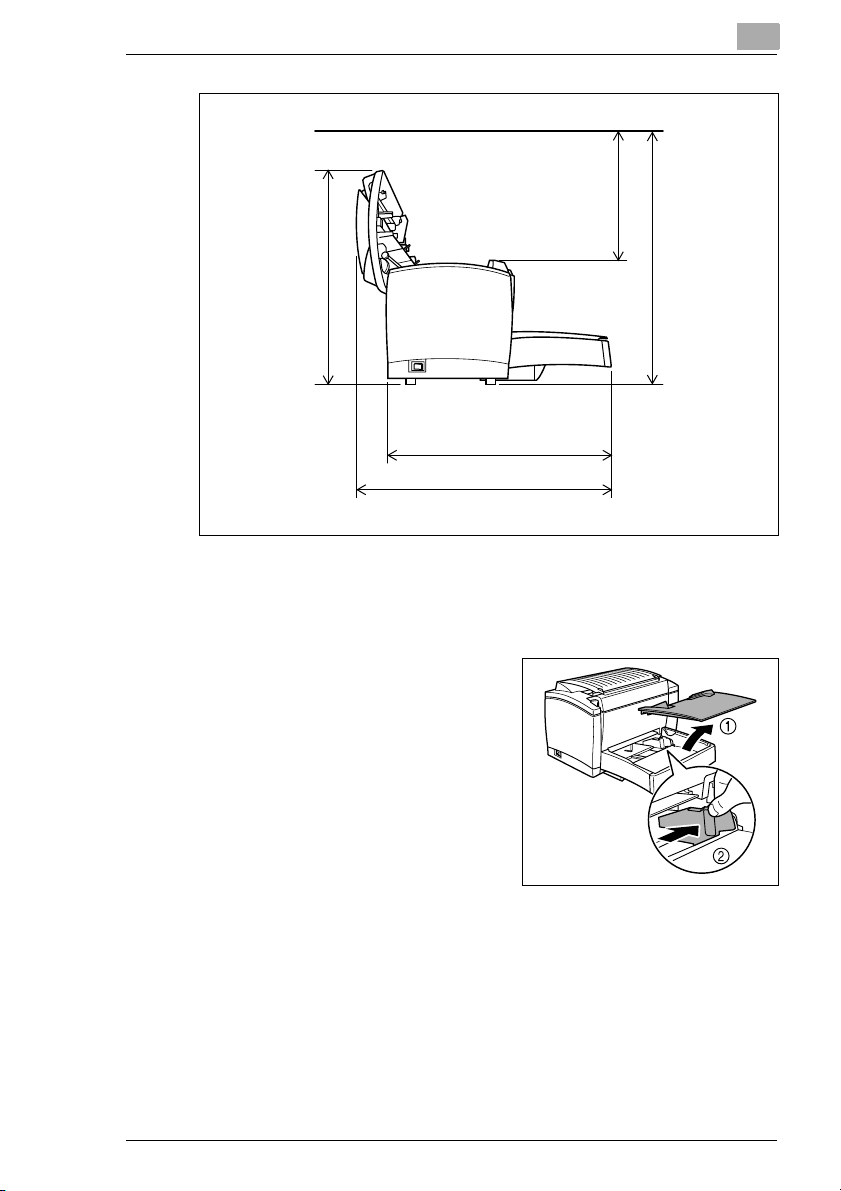
Installazione della stampante
11,2 pollici
2
(285 mm)
15,6 pollici (395 mm)
17,4 pollici (441 mm)
19,9 pollici (505 mm)
2.3 Configurazione della stampante laser
Caricamento della carta nel vassoio 1
1 Rimuovere il coperchio del vassoio.
2 Aprire le guide dei supporti di stam-
pa premendo quella destra.
21,7 pollici (550 mm)
2-7
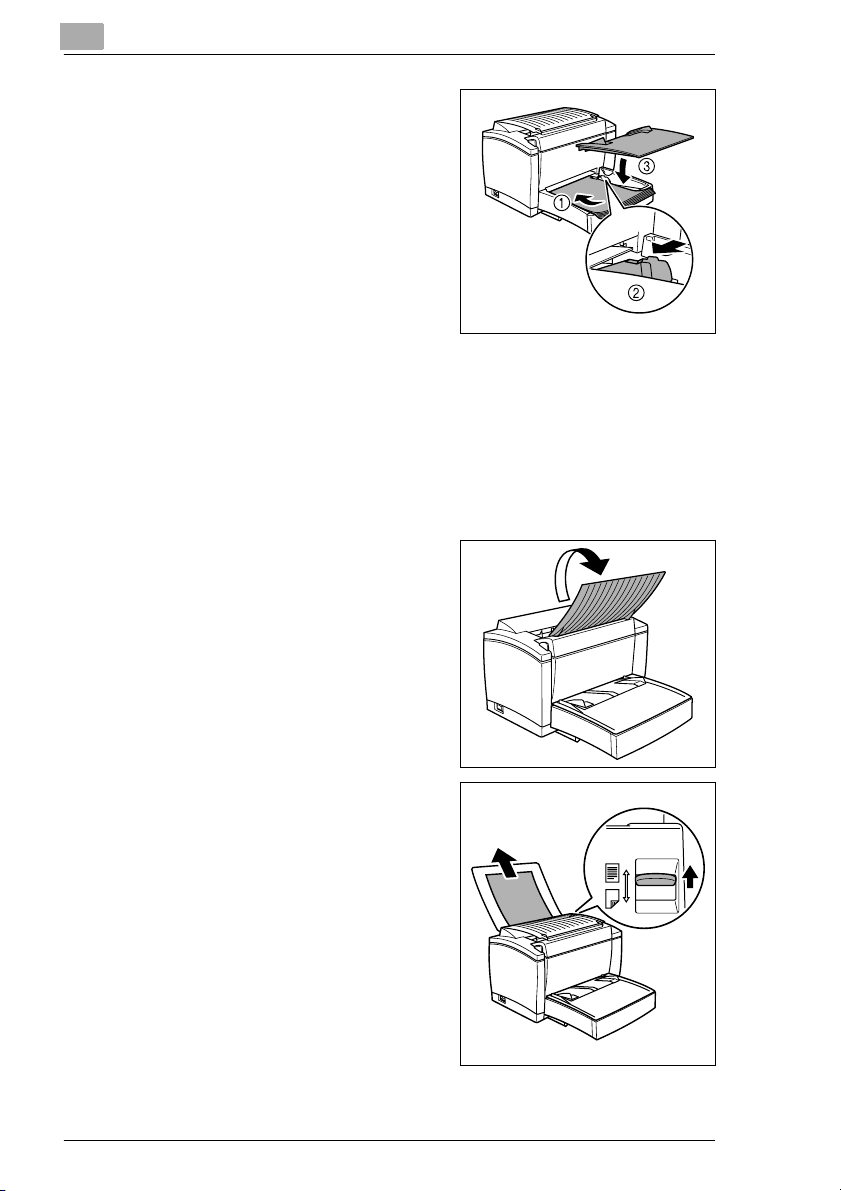
2
Installazione della stampante
3 Inserire nel vassoio una risma di fo-
gli.
Quanti fogli si possono introdur-
?
re nel vassoio?
➜ Il vassoio 1 ha una capacità di
250 fogli di carta comune. La risma di fogli non deve superare il
segno che indica il limite dei
supporti di stampa.
Come fare per caricare fogli di
?
formati diversi?
➜ Aprire il coperchio situato sul lato anteriore del vassoio.
4 Regolare le guide dei supporti di stampa premendo quella destra in
modo che sia il lato sinistro che quello destro della risma di fogli siano
ben fissati.
5 Richiudere il coperchio del vassoio.
6 Aprire il vassoio a faccia in giù.
2-8
❍ Se è stato installato un vassoio
opzionale a faccia in su e si desidera che i fogli escano con il
lato stampato rivolto verso l’alto,
aprire il vassoio a faccia in su invece di quello a faccia in giù e
impostare il selettore faccia in
su/in giù come mostrato.
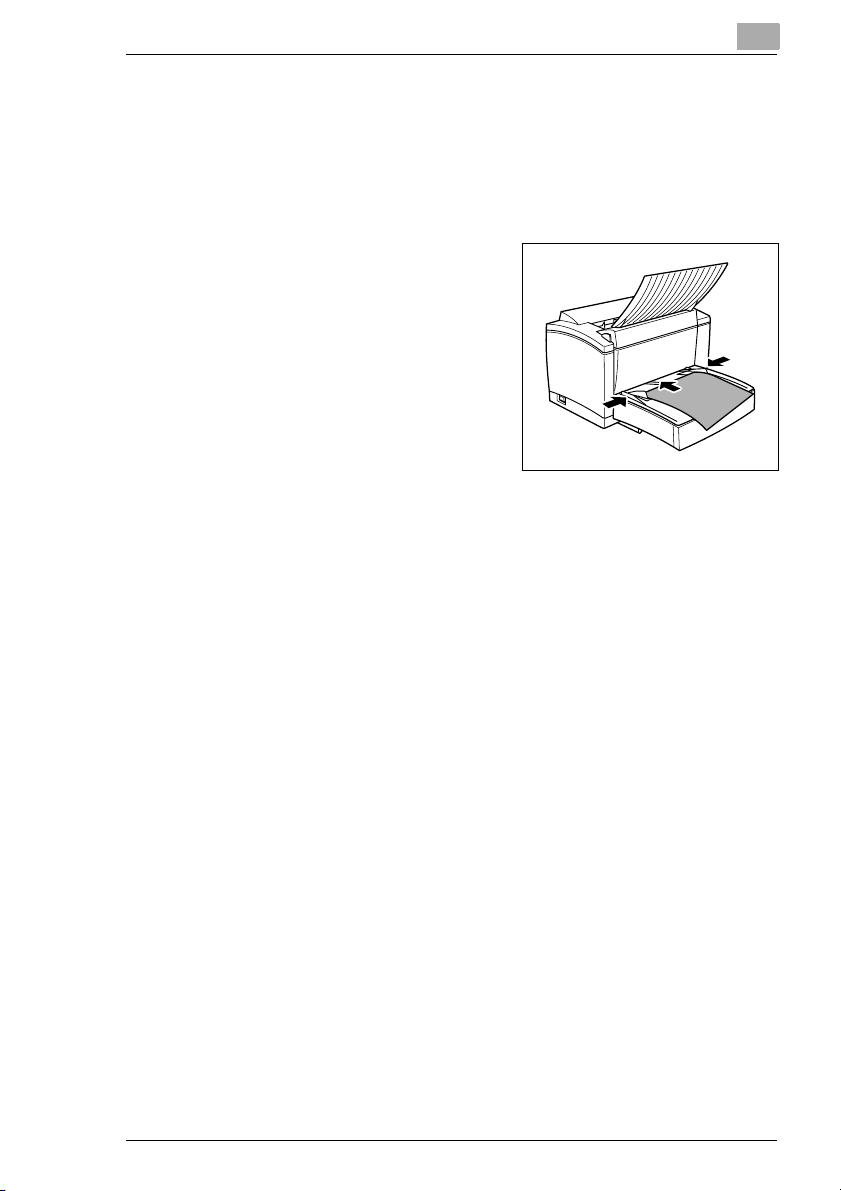
Installazione della stampante
Caricamento della carta nel vassoio di alimentazione manuale
1 Accertarsi che il coperchio del vassoio sia fissato correttamente al
vassoio 1.
2 Aprire le guide della carta.
3 Inserire un foglio di carta il più a fon-
do possibile nel vassoio di alimentazione manuale, con il lato da
stampare rivolto verso l’alto, quindi
regolare le guide della carta in
modo che entrambi i margini del foglio siano bloccati.
Quanti fogli si possono introdur-
?
re nel vassoio?
➜ Caricare un solo foglio di carta
alla volta.
2
2-9
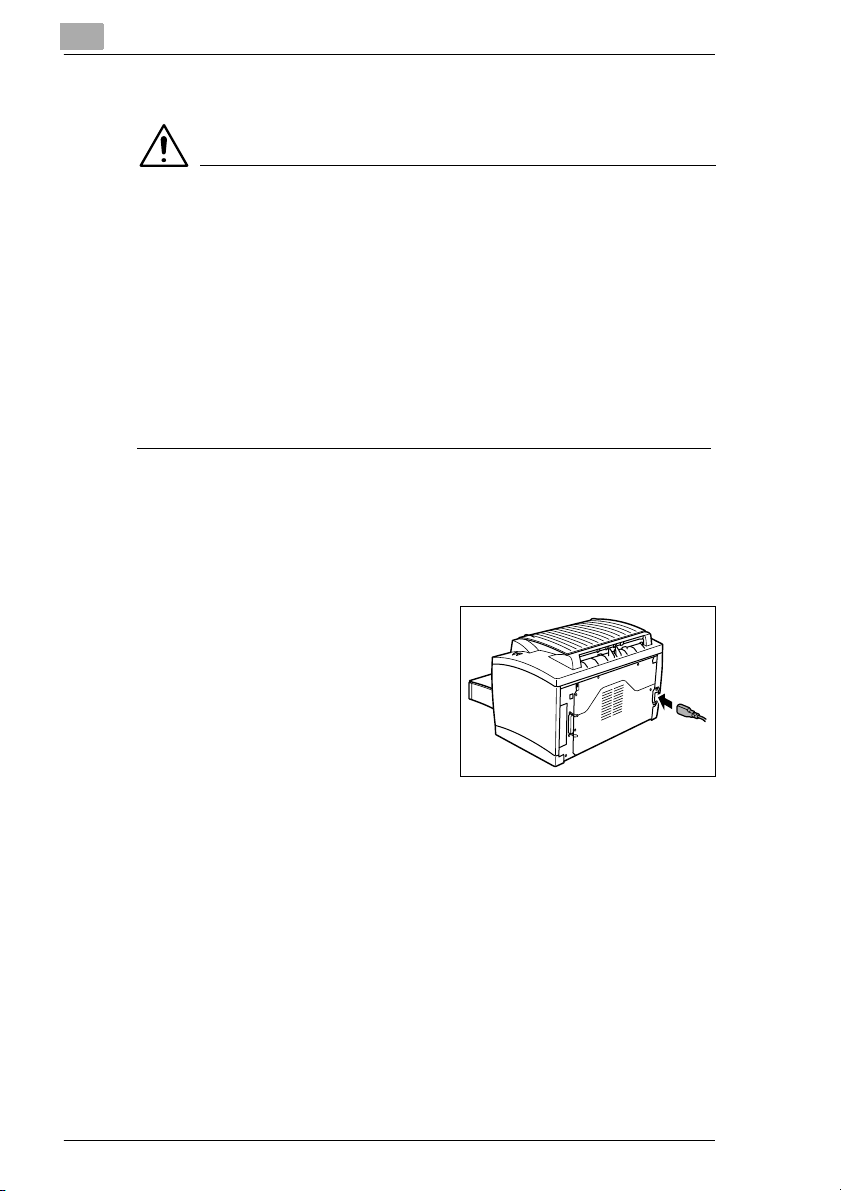
2
Installazione della stampante
Collegamento del cavo di alimentazione
ATTENZIONE
Utilizzare esclusivamente il cavo di alimentazione fornito unitamente
alla stampante. L’uso di cavi di alimentazione errati può causare cortocircuiti.
L’uso di cavi di alimentazione di sezione inadeguata può causare cortocircuiti.
➜ Utilizzare esclusivamente cavi di prolunga con corrente nominale su-
periore a quella della stampante.
➜ Utilizzare esclusivamente cavi dotati di messa a terra.
➜ Osservare sempre la normativa locale relativa al collegamento delle
apparecchiature elettriche alla rete di alimentazione.
Questa stampante laser necessita di una sorgente di alimentazione esente da fluttuazioni. Se necessario, rivolgersi ad un elettricista per consigli.
✔ Tensione: 110 V - 10%, 127 V + 6% o 220 - 240 V ± 10%
✔ Frequenza: 50 - 60 Hz ± 3 Hz
1 Accertarsi che l’interruttore di ac-
censione della stampante si trovi
nella posizione “O” (OFF).
2-10
2 Collegare un’estremità del cavo di
alimentazione all’apposita presa si-
tuata sul lato posteriore della stampante e l’altra estremità ad una
presa di corrente.
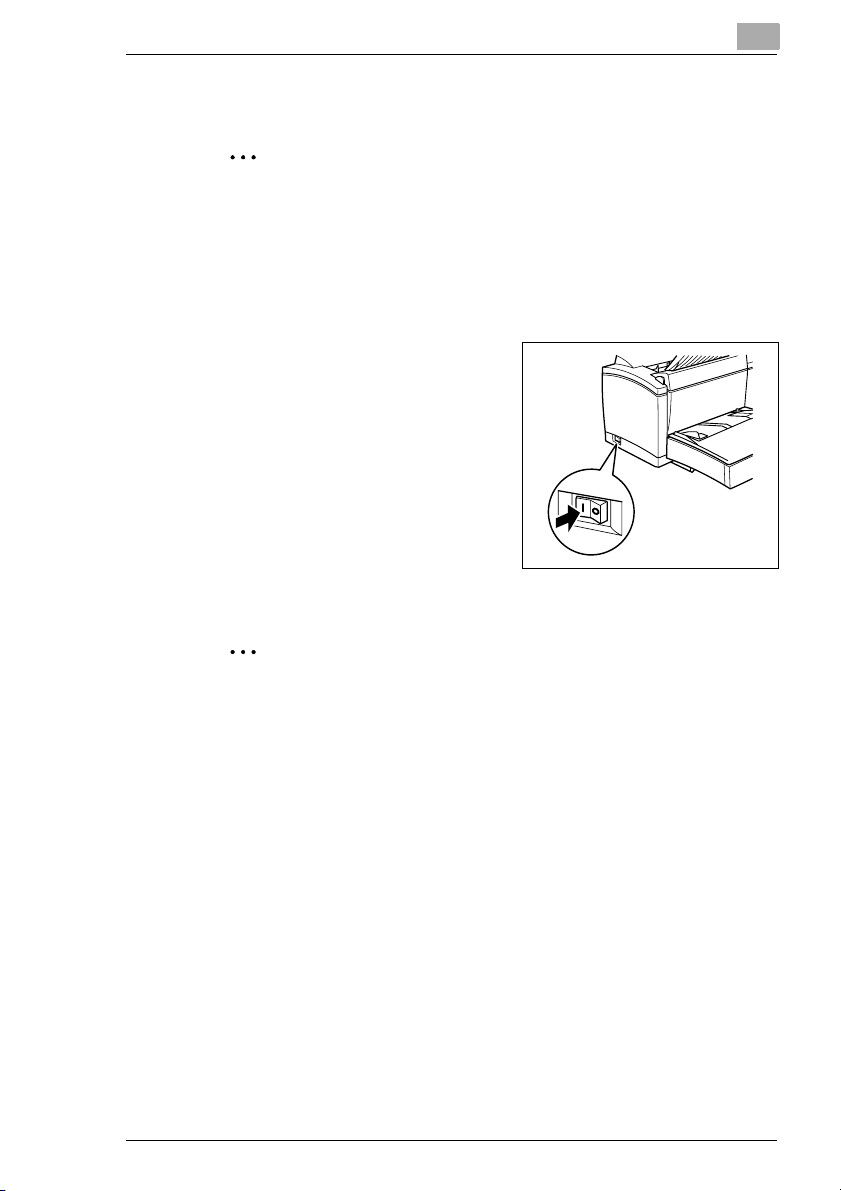
Installazione della stampante
Accensione e spegnimento della stampante
✎
Nota
Eventuali errori di manipolazione possono danneggiare la stampante.
- Non spegnere mai la stampante mentre è in corso una stampa, mentre la stampante sta ricevendo dati da un computer (la luce verde
dell’indicatore di “Pronto” del pannello lampeggia) o mentre è in corso
il ripristino della stampante.
➜ Per accendere la stampante portare
l’interruttore di accensione nella posizione “I” (ON).
La stampante è pronta per l’uso
dopo circa 20 secondi. L’indicatore
verde di “Pronto” deve essere acceso (senza lampeggiare), mentre
quello arancione di “Errore” deve
essere spento.
➜ Per spegnere la stampante portare
l’interruttore di accensione nella posizione “O” (OFF).
2
✎
È buona norma risparmiare energia!
Quando rimane inattiva per un certo tempo, la stampante passa automaticamente alla modalità di RISPARMIO ENERGETICO. Tale periodo di tempo può essere regolato tramite gli strumenti Windows della
stampante (ved. il capitolo 6).
Quando riceve una richiesta di stampa mentre si trova nella modalità
di RISPARMIO ENERGETICO, la stampante passa automaticamente
alla fase di riscaldamento ed è pronta per stampare dopo 7 secondi.
2-11
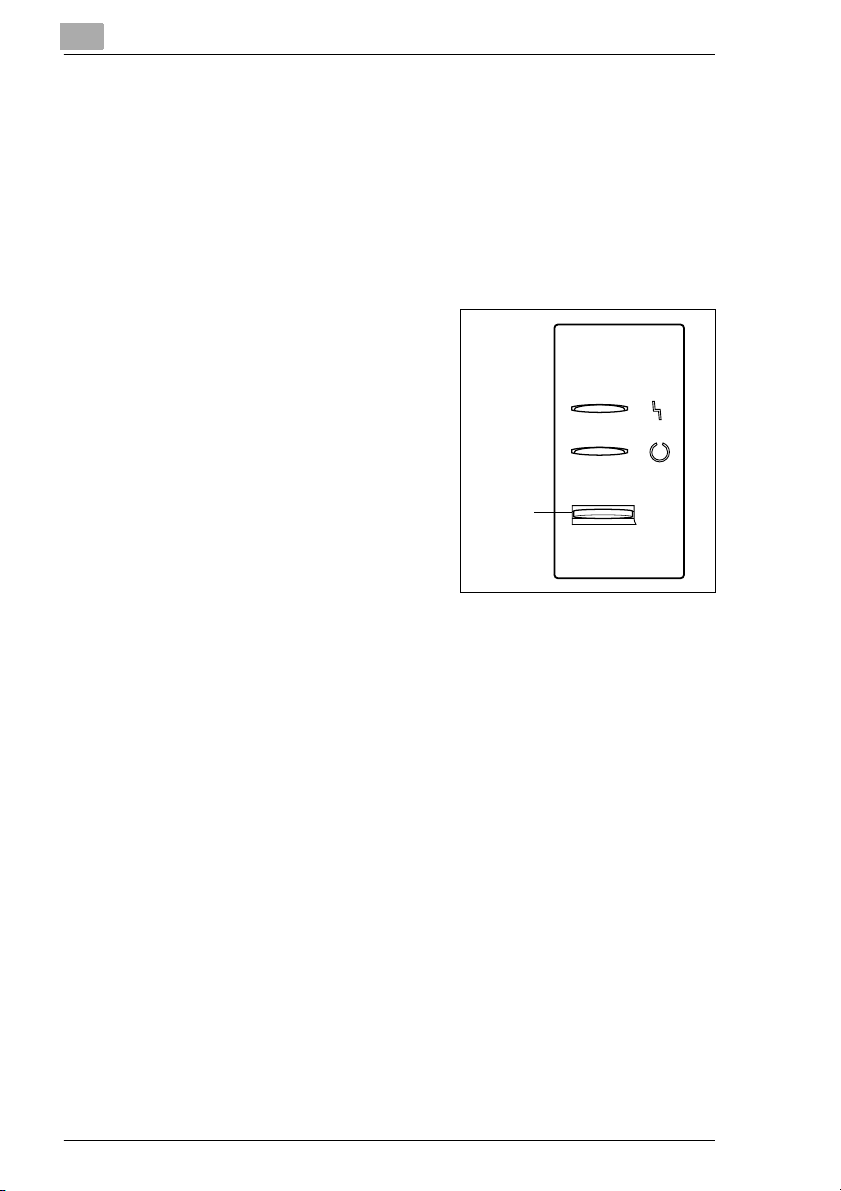
2
Installazione della stampante
Stampa di una pagina di configurazione
Dopo avere installato e acceso la stampante è opportuno stampare una
pagina di configurazione per accertarsi che la stampante funzioni correttamente.
1 Verificare che
❍ l’indicatore arancione di “Errore” sia spento
❍ l’indicatore verde di “Pronto” sia acceso (ma non lampeggi).
2 Premere brevemente il pulsante del
pannello.
❍ Tutti gli indicatori lampeggiano
rapidamente.
Pulsante
del
pannello
2-12
3 Premere il pulsante del pannello altre due volte.
❍ Viene stampata una pagina di configurazione.
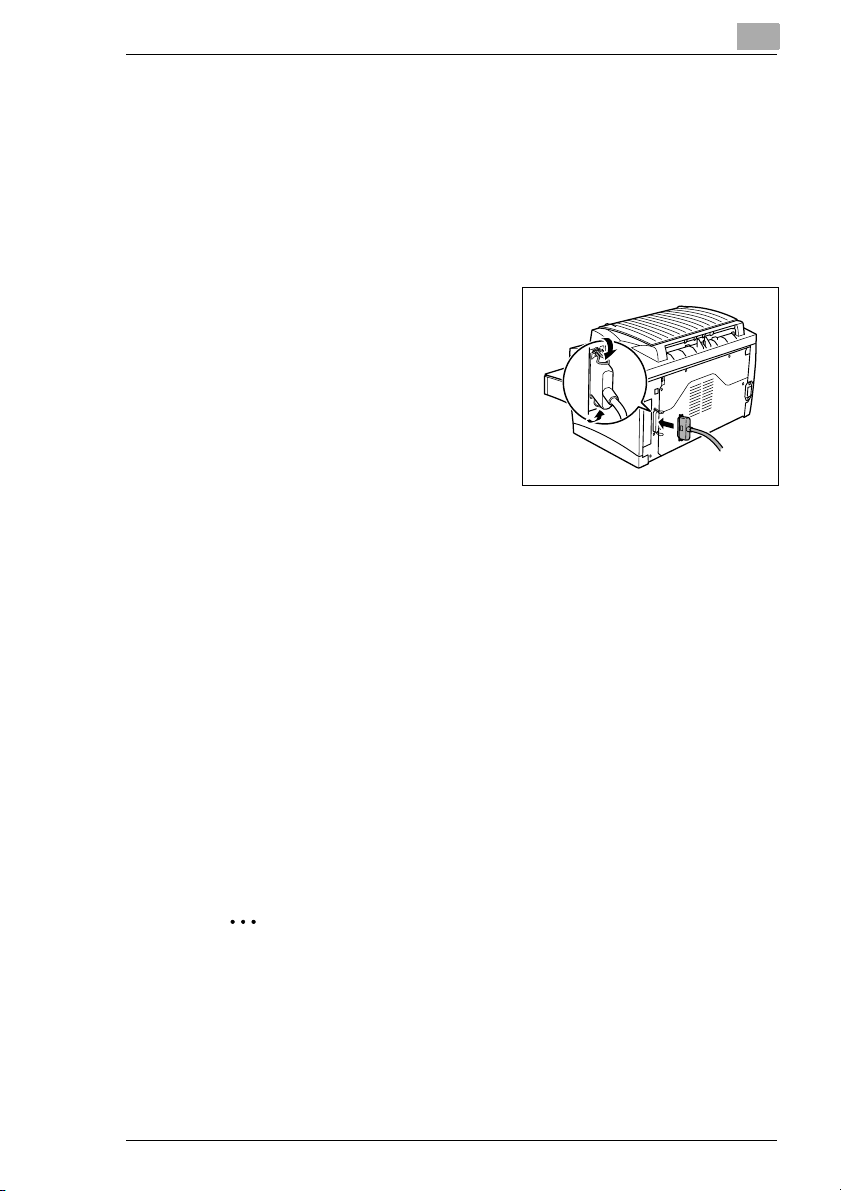
Installazione della stampante
Collegamento della stampante ad un computer
Interfaccia parallela (Windows XP/2000/Me/98/95/NT 4.0)
1 Spegnere sia la stampante che il PC.
2 Collegare un’estremità del cavo di interfaccia alla porta parallela del
PC.
3 Collegare l’altra estremità del cavo
di interfaccia al connettore dell’in-
terfaccia parallela situato sul lato
posteriore della stampante. Fissare
il cavo di interfaccia mediante le due
graffe.
4 Accendere la stampante; quando è
pronta accendere il PC.
Verificare se il sistema operativo
?
Windows rileva la nuova periferica.
➜ Se si utilizza Windows XP/Me/2000/98, l’installazione del driver
della stampante plug-and-play dovrebbe avviarsi automaticamente. Seguire le istruzioni a video. Per ulteriori informazioni, ved. il
capitolo 3.
➜ Se si utilizza Windows XP/Me/2000/98 e l’installazione del driver
plug-and-play non si avvia automaticamente, scollegare e ricollegare entrambe le estremità del cavo di interfaccia lasciando accesa la stampante. Se questa operazione non produce il risultato
desiderato, installare manualmente il driver della stampante seguendo le istruzioni fornite al capitolo 3.
➜ Se si utilizza Windows 95/NT 4.0, installare manualmente il driver
della stampante seguendo le istruzioni fornite al capitolo 3.
2
Per le specifiche tecniche del cavo parallelo, ved. il capitolo 12.
✎
Nota
L’uso di cavi di tipo errato può danneggiare la presa situata sulla
stampante.
- Utilizzare esclusivamente cavi di interfaccia schermati IEEE 1284 del
tipo B.
2-13

2
Installazione della stampante
Interfaccia USB (Windows XP/2000/Me/98)
✎
Nota
Windows 95/NT4.0 non supporta i collegamenti USB.
1 Spegnere sia il PC che la stampante.
2 Accendere il PC.
3 Accendere la stampante.
4 Quando Windows e la stampante sono entrambi pronti, collegare
un’estremità del cavo di interfaccia alla porta USB del PC.
5 Collegare l’altra estremità del cavo
di interfaccia al connettore dell’in-
terfaccia USB situato sul lato posteriore della stampante.
Verificare se il sistema operativo
?
Windows rileva la nuova periferica.
➜ L’installazione del driver plug-
and-play dovrebbe avviarsi automaticamente. Seguire le istruzioni a video. Per ulteriori informazioni, ved. il capitolo 3.
➜ Se l’installazione del driver plug-and-play non si avvia automatica-
mente, scollegare e ricollegare entrambe le estremità del cavo di
interfaccia lasciando accesa la stampante. Se questa operazione
non produce il risultato desiderato, installare manualmente il driver
della stampante seguendo le istruzioni fornite al capitolo 3.
2-14
Per le specifiche tecniche del cavo, ved. il capitolo 12.
✎
Nota
L’uso di cavi di tipo errato può danneggiare la presa situata sulla
stampante.
- Per il collegamento della stampante al computer utilizzare esclusivamente cavi conformi allo standard USB, Revisione 1.1.
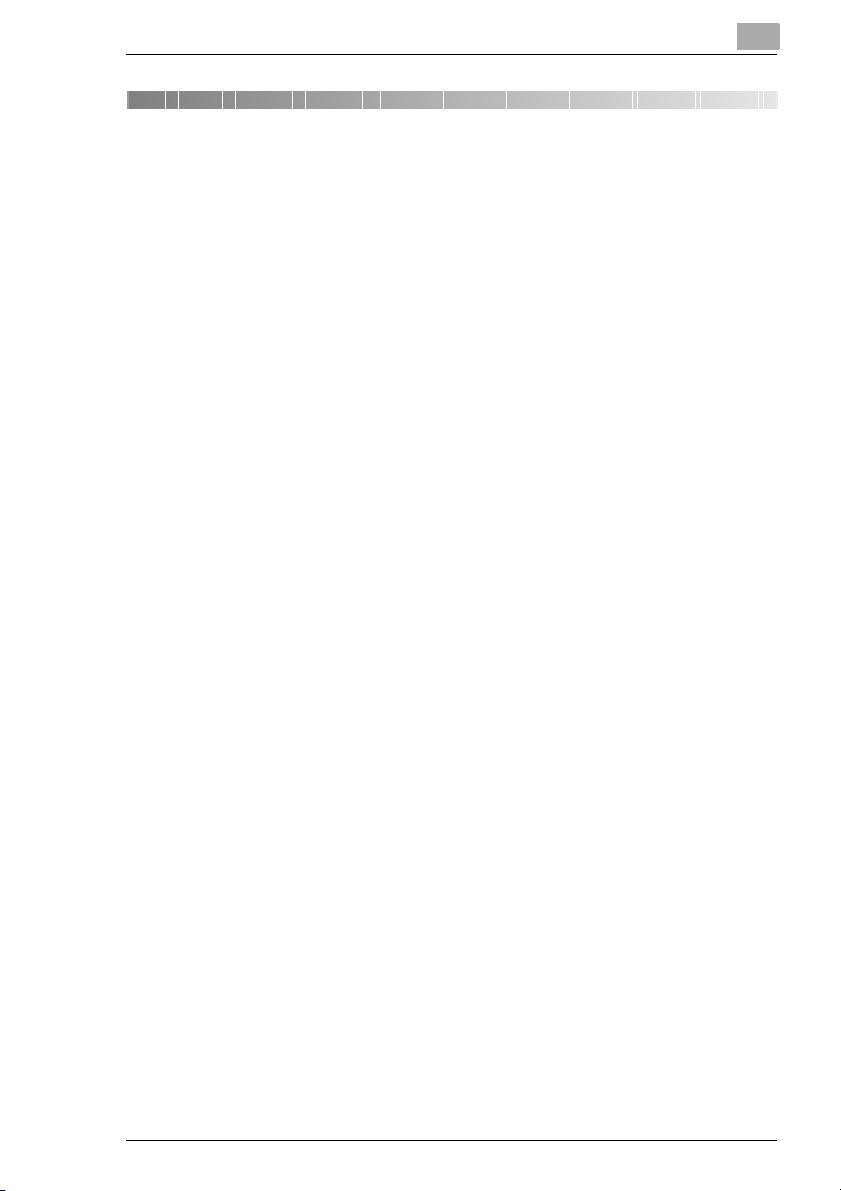
Installazione di un driver della stampante
3 Installazione di un driver della
stampante
3.1 Requisiti minimi di sistema
Windows
G PC IBM compatibile con processore Pentium 133 MHz
G Microsoft Windows XP/Me/2000/98/95/NT 4.0
G 64 MB di RAM
G 15 MB di spazio libero su disco rigido
G Porta parallela IEEE 1284 del tipo B o porta USB
G Lettore CD-ROM
Macintosh
G Computer Apple Macintosh con processore PowerPC 604
G Mac OS 9/OS X
G 128 MB di RAM
G 15 MB di spazio libero su disco rigido
G Porta USB
G Lettore CD-ROM
3
3-1
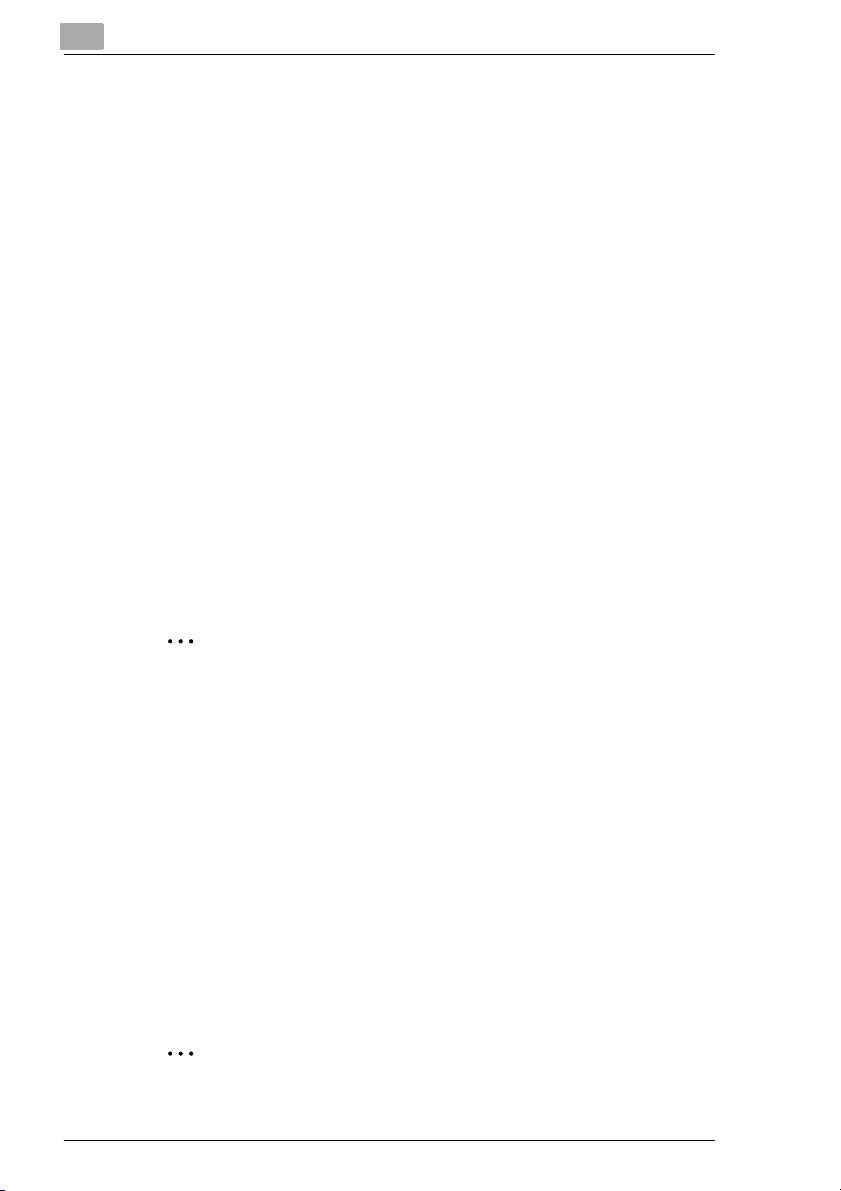
3
Installazione di un driver della stampante
3.2 Note relative all’installazione del driver della stampante
Non temere l'installazione!
Il programma di installazione è progettato in modo tale da consentire
anche ad utenti poco abituati a lavorare con i computer di installare
agevolmente il driver della stampante. Il programma guida l’utente passo
per passo durante l’installazione. Occorre semplicemente seguire il
programma di installazione.
Prima di iniziare l’installazione è necessario sapere:
G quale sistema operativo è installato sul computer (ad esempio
Windows XP);
G quale lettera contraddistingue il lettore CD-ROM (ad esempio D);
G quali accessori opzionali sono installati sulla stampante (ad esempio
un’unità di alimentazione inferiore);
G se la stampante è collegata direttamente al computer tramite un cavo
di interfaccia parallela o un cavo USB.
Informazioni generali sul driver della stampante
Il driver della stampante si trova sul CD-ROM fornito con la stampante.
3-2
✎
Se non si dispone di lettore CD-ROM
Il driver della stampante può essere scaricato da Internet. L’ultima
versione del driver della stampante è disponibile sul sito http://
www.minolta-qms.com (scegliere “Online Help & Drivers”).
Informazioni sull’installazione mediante la funzione “Aggiungi stampante” (per Windows)
Quando si installa il driver della stampante tramite le voci
“Avvio>Impostazioni>Stampante>Aggiungi stampante”, prendere nota
dei seguenti punti:
G La finestra di dialogo per l’installazione delle opzioni non viene
visualizzata. Effettuare la regolazione delle opzioni aggiuntive al
termine dell’installazione del driver della stampante.
G Il Monitor di stato non viene installato.
G Il programma di disinstallazione non viene installato.
✎
Installazione del driver della stampante PostScript
- Il driver della stampante PostScript può essere installato sotto
Windows solo servendosi dell’Assistente di Aggiungi stampante.
